Fujifilm FinePix 4700 Zoom Mode d'emploi
PDF
Télécharger
Document
Préparatifs
Photographie de base
Fonctions avancées
Fonctions avancées
Lecture
Réglages
Cette brochure a été préparée pour vous expliquer l’utilisation correcte de votre FUJIFILM
DIGITAL CAMERA FinePix4700ZOOM. Veuillez en lire attentivement les instructions d’utilisation.
BB10959-300(1)
Avertissement
Pour les utilisateurs au Canada
ATTENTION
Cet appareil numérique de la classe B est conforme à la norme NMB-003 du Canada.
Veuillez lire les Notes sur la sécurité (➡ P. 120) et vous assurer
de bien les assimiler avant d’utiliser l’appareil.
3
Table des matières
Préface ................................................................. 6
Fonctions et accessoires de l’appareil photo..... 7
Nomenclature...................................................... 8
1 Préparatifs
FIXATION DE LA DRAGONNE .......................... 15
SELECTION DE L’ALIMENTATION ELECTIRUQUE ... 16
● Utilisation des accumulateeurs ..................... 16
● Utiliser l’adaptateur secteur ......................... 18
CHARGEMENT ET REGTAIT DE LA SmartMediaTM ... 19
MISE SOUS ET HORS TENSION ..................... 21
REGLAGE DE LA DATE ET DE L’HEURE ....... 22
2 Photographie de base
4
PRISE DE VUES (MODE AUTO) ......................... 24
● NOMBRE DE VUES DISPONIBLES ........... 29
UTILISATION DU VERROUILLAGE AF ET AE ... 30
FONCTION DE CADRAGE.................................. 32
VISUALISATION DES IMAGES (LECTURE) .......... 34
POUR FAIRE AVANCER RAPIDEMENT LES IMGES... 35
ZOOM EN LECTURE........................................... 36
LECTURE DE VUES MULIPLES ........................ 37
EFFACEMENT D’UNE IMAGE........................... 38
UTILISATION D’UN TELEVISEUR ..................... 40
3 Fonctions avancées
PHOTOGRAPHIE AVEC FONCTIONS ELABOREES ... 41
◆Spécifications du mode Photographie ............. 41
MODE PHOTOGRAPHIE ........................................... 41
3 AUTO ........................................................... 42
7 PORTRAIT................................................... 42
6 PAYSAGE.................................................... 42
8 SCENE NOCTURNE .................................. 43
4 MANUEL ...................................................... 44
5 PRISE DE VUES EN CONTINU ................ 45
9 CINEMA ....................................................... 47
MENU DE PHOTOGRAPHIE ....................................... 50
G REGLAGE DE LA LUMINOSITE
(COMPENTION DE L’EXPOSITION ) ....... 51
M REGLAGE DE LA LUMINOSITE DU FLASH... 52
A REGLAGE DE LA BALANCE DES BLANCS... 52
B REGLAGE DE LA SENSIBILITE ............... 53
C MISE AU POINT MANUELLE .................... 54
h MODE PHOTOMETRE .............................. 55
` NETTETE .................................................... 56
W PRE VISUALISATION ................................ 57
AUTO BRAKETING .................................... 58
PHOTOGRAPHIE AU FLASH ............................. 59
x MODE FLASH AUTO ................................. 60
Z REDUCTION DES YEUX ROUGES ......... 60
v FLASH FORCE ........................................... 61
w SCENES NOCTURNES (SYNCHRONISATION LENTE) ... 61
a FLASH DEBRAYE ...................................... 62
Y PHOTOGRAPHIE MACRO (PHOTOGRAPHIE RAPPROCHEE) ... 63
b Photographie avec retardateur ........................ 64
Zoom numérique ................................................... 66
4 Fonctions avancées Lecture
LECTURE AVANCEE.......................................... 67
◆Menu du mode de lecture ................................. 67
LECTURE FILM (VIDEO)..................................... 68
MENU DE LECTURE
L EFFACEMENT UNE VUE·TOUTES LES VUES/FORMATAGE ... 71
N PLAYBACK (LECTURE AUTOMATIQUE) .... 73
E RESIZE (REDIMENTIONNEMENT) ...........74
P REGLAGE ET RETRAIT DE LA
PROTECTION D’UNE SEULE VUE ......... 76
P REGLAGE ET RETRAIT DE LA
PROTECTION DE TOUTES LES VUES.... 78
COMMENT SPECIFIER LES OPTIONS DE TIRAGE .... 80
[ REGLAGE DATE DPOF ............................ 81
[ REGLAGE IMAGE DPOF .......................... 82
[ CONFIRM/ANNULATION DPOF .............. 86
[ CONFIRM/ANNULATION TOUT DPOF .... 88
U CREATION D’UN INDEX ............................ 90
5 Réglages
MODE CONFIGURATION ................................... 92
REGLAGE DE LA QUALITE DE L’IMAGE ......... 94
REGLAGE DE LA TAILLE DU FICHIER............. 95
MEMORISATION DU NUMERO D’IMAGE ........ 96
ENREGISTREMENT DE L’ECRAN DE
DEMARRAGE....................................................... 97
REGLAGE DE LA LUMINOSITE DU MONITEUR
LCD ET DU VOLUME DU HAUT-PARLEUR ..... 99
Options pour extension du systeme .................. 100
Tilisation des câbles USB et du logiciel inclus... 101
Guide des accessoires en option ....................... 103
Explication des termes ..................................... 105
Remarques sur l’utilisation correcte de l’appareil ... 106
Notes sur l’alimentation .................................... 107
● Batteries utilisables .................................... 107
● Remarques sur les batteries ..................... 107
● Remarques sur l’utilisation du chargeur
d’accumulateurs......................................... 108
● BC-NH Spécifications du chargeur
d’accumulateurs......................................... 109
● Notes sur l’utilisation de l’adaptateur
secteur ........................................................ 109
Notes sur l’utilisation d’une carte SmartMediaTM ........ 110
Ecrans d’avertissements .................................. 112
Avant de vous adresser au S. A.V. .................. 115
Fiche technique ................................................ 118
Notes pour la sécurité ...................................... 120
Déclaration de conformité de la CEE ............... 123
1
2
3
4
5
5
Préface
■ Essai préalable avant la photographie
Lorsque vous voulez prendre des photographies particulièment
importantes (à un mariage ou pendant un voyage à l’étranger,
par exemple), faites toujours une photographie d’essai au
préalable pour vérfier que l’appareil fonctionne normalement.
• Fuji Photo Film Co., Ltd., n’accepte aucune responsabilité
pour les pertes fortuites (telles que les coûts de photographies
ou les pertes de revenus pouvant découler desdites
photographies) subies en résultat d’un défaut quelconque de
ce produit.
■ Notes sur les droits propriété
Les images enregistrées sur cet appareil photo numérique ne
peuvent pas être utilisées d’une manière allant à l’encontre de
la Loi sur les droits de propriété, sans l’autorisation préalable du
propriétaire, à moins qu’elles ne soient réservées qu’à un usage
personnel. Notez également que certaines restrictions
s’appliquent aux photos des activités sur scène, des
divertissements et des expositions, même dans une intention
d’utilisation personnelle. Les utilisateurs sont aussi priés de
noter que le transfert des cartes mémoire contenant des
images ou des données protégées par la loi des droits propriété
n’est autorisé que dans la limite des restrictions imposées par
lesdites lois.
■ Cristaux liquides
6
Quand le moniteur LCD ou l’écran LCD est endommagé, faites
particulièrement attention aux cristaux liquides du moniteur ou
de l’écran. Si l’une de ces situations se produisait, adoptez
l’action d’urgence indiquée.
• Si les cristaux liquides touchent votre peau
Essuyez votre peau et lavez-la complètement à grande eau
avec du savon.
• Si des cristaux liquides pénètrent dans vos yeux
Rincez l’œil affecté avec de l’eau claire pendant 15 mn au
moins et consultez un médecin.
Fonctions et accessoires de l’appareil photo
• Si vous avalez des cristaux liquides
Rincez-vous complètement la bouche avec de l’eau. Buvez de
grands verres d’eau et faites-vous vomir. Puis consultez un
médecin.
■ Notes sur les interférences électriques
N’utilisez pas cet appareil dans un avion ou un hôpital.
L’utilisation de cet appareil dans un avion ou un hôpital pourrait
interférer défavorablement sur l’appareillage de contrôle utilisé
dans ces structures.
■ Manipulation de votre appareil
Cet appareil renferme des pièces électroniques de précision.
Pour garantir le bon enregistrement des images, ne soumettez
pas l’appareil à des impacts ou des chocs pendant
l’enregistrement des images.
■ Informations sur les marques de fabrique
• IBM PC/AT est une marque déposée de International
Business Machine Corporation-Etats-Unis.
• iMac et Macintosh sont des marques déposées de Apple
Computer, Inc.
• Windows est une marque déposée de Microsoft Corporation
of The U,S., déposée aux Etats-Unis et dans les autres pays.
Windows est un terme abrégé pour Microsoft Windows
Operating System.
• SmartMedia est une marque déposée de Toshiba Corporation.
• Les autres noms de sociétés ou de produits sont des marques
de fabrique ou des marques déposées de leurs sociétés
respectives.
■ Explication du système de télévision couleur
PAL : Phase Alternation by Line (Phase alternée à chaque
ligne), un système de télévision couleur adopté
principalement par les pays de l’Europe et la Chine.
NTSC : National Television System Committee, spécifications
de télédiffusion couleur adoptées principalement par
les E.-U., le Canada et le Japon.
Caractéristiques
● Nouveau super CCD procurant des fichiers image avec haute résolution
de 4,3 millions de pixels.
● Zoom intégré 3✕ avec objectif asphérique à faible dispersion pour de
superbes performances optiques
● Corps léger et compact en alliage aluminium-magnésium
● Opérations rapides et sensibles avec démarrage en 2 secondes et 1
seconde entre les prises de vues.
● Haute sensibilité de 200 ISO et flash intégré automatique permettant la
prise de vue dans une plus grande variété de situations.
● Mise au point automatique avec fonction macro (mise au point manuelle
également disponible)
● Modes de prises de vues automatiques pouvant être personnalisés
selon le sujet dans différentes conditions photographiques
● Mode de photographie manuelle permettant l’accord fin des réglages
photo
● Fonction pratique d’aperçu préalable pour vérifier rapidement vos
photos
● Fonctions de zoom numérique (1.88✕ à des résolutions mégapixels) et
de zoom de lecture (jusqu’à 15✕)
● Le guide de cadrage vous permet de composer des images
parfaitement équilibrées.
● Fonction de prise de vues en continu même à des résolutions maximum
● Fonction de tournage Cinéma (vidéo) (320✕240 pixels avec le son)
● Moniteur LCD TFT de 2 pouces et 130.000 pixels en polysilicium basse
température
● Sélectionnez votre image préférée comme écran de démarrage.
● Un panneau LCD à matrice active simplifie les opérations de l’appareil
photo
● Connexion USB pour une transmission rapide et facile des données
d’image (prévue comme accessoire en option)
● Conforme à la nouvelle norme pour le système de fichier des appareils
photo numériques ✽
✽ Règlement de conception pour le système de fichier appareil photo
● Accepte le format DPOF (Format de commande d’impression
numérique) pour la commande d’impression simple du FinePix4700
ZOOM et de ordinateur.
Accessoires
● Carte mémoire (16Mo, 3,3V) ● Dragonne (1)
(SmartMedia) (1)
Accessoires
• Etui anti-statique (1)
• Etiquette d’index (1)
● Câble vidéo (Câble mini
jack (dia. 2,5 mm) à fiche
Cinch, 1,5 m environ) (1)
● Batteries hydride nickelmétal (Ni-MH) format AA
● Jeu d’interface (1)
HR-3UF (2)
• CD-ROM (1)
• Câble série (1)
• Guide de démarrage rapide (1)
• Bobine de suppression de
bruit (1)
● Chargeur de batteries ● Mode d’emploi
(cette brochure) (1)
BC-NH (1)
7
Nomenclature ✽ Reportez-vous aux pages indiquées entre parenthèses pour les détails.
Fenêtre de viseur
Viseur (P.26)
Déclencheur
Molette de modes (P.12)
Monture de dragonne
(P.15)
Microphone (P.47)
Détecteur de
commande de flash
Fenêtre de viseur (P.65)
Objectif/Bouchon dóbjectif
Flash (P.59)
Touch de sortie du flash
(P.59)
Haut-parleur (P.99)
Prise numérique
(DIGITAL : entrée/sortie
numérique) (P.102)
Prise de sortie audiovisuelle (A/V OUT)
(P.40)
Interrupteur Mode (P.12)
Témoin de viseur (P.28)
Touche CANCEL/BACK
(annulation/retour)
Touche POWER
(marche/arrêt) (P.12)
TOUCHE SHIFT/r
Touches de direction (P.10)
Touche DISP
(affichage) (P.32·37)
Touche
MENU/EXE
(menu/exécuter)
Déverrouillage du volet
d’insertion de la carte
SmartMedia (P.19)
Volet d’insertion de la carte
SmartMedia (P.19)
Fente d’insertion de la
carte SmartMedia (P.19)
Ecran LCD (P.10)
Couvercle de
l’accumulateur
(P.17)
Monture de trépied
Moniteur LCD
Prise d’entrée CC 5 V
(DC IN 3 V ) (entrée
alimentation) (P.18)
8
9
Nomenclature
Détails sur l’affichage LCD
Les icônes sont affichées sur l’écran LCD pour vous aider à procéder aux différentes opérations de
l’appareil photo. Servez-vous de ces icônes comme guide pour l’utilisation de la touche de direction.
0 Mode
Affichage du réglage de la
touche de direction (a)
Affichage de mode
Photographie
Ecran LCD
Haut •
Zoom
Téléobjectif•
✽ Cet écran vous permet de vérifier et de modifier les réglages de l’appareil photo, comme le mode
10
Photographie ou Lecture, le nombre de prises de vues restantes ou le temps restant, le réglage de la
qualité, la résolution, le réglage du flash, le réglage Macro et celui du retardateur.
✽ En outre, lorsque vous utilisez le commutateur de Mode, la touche d’alimentation ou la touche
“SHIFT/r”, l’écran LCD s’allume en orange pendant 5 secondes en mode Photographie et en vert
pendant 5 secondes en mode Lecture.
Gauche •
Auto •
Dorite
x Auto •
Réduction des yeux rouges •
Flash forcé
w Scénes nocturnes(synchronisation lente) •
Activé •
Désactivé
Retardateur
Activé •
Désactivé
Manuel focus
Rapproche la mise au point. •
Qualite de l’image
FINE •
Taille du fichier
2400✕1800 •
1280✕960 •
1 Mode
Image fixe •
Cinéma •
Pause
Affichage du réglage de la
touche de direction (b )
Manuel •
Grand angle
Lecture
Nbre de prises de vues
restantes/temps restant
Bas •
Prise de vues en continu •
Scène nocturne
Guide de cadrage
Macro
Affichage du réglage de la
touche de direction (d)
Cinéma •
Paysage •
Touche de direction
Flash
Affichage du réglage de la
touche de direction (c)
Configuration •
Portrait •
NORMAL •
Avance d’image
Image précédente •
Zoom en lecture
Agrandir •
Lecture cinéma
Avance de page
Eloigne la mise au point
BASIC
640✕480
Zoom/découpage •
Lecture •
Lecture inverse •
Image suivante
Réduire
Lecture/Pause •
Arrêt •
Flash débrayé
Lecture inverse/pause •
Avance rapide •
Rembobinage •
Avance image cinéma
Page précédente •
Page suivante
11
Nomenclature
Molette de modes
Interrupteur Mode
Mode switch
2 Configuration (➡P.92)
Dans ce mode, vous pouvez régler la qualité de l'image, la taille de
fichier, la netteté, la fonction de mise hors tension automatique, la
mémoire du numéro de vues, la tonalité de l'avertisseur sonore, l'écran
de démarrage ainsi que la date et l'heure.
9 Cinéma (vidéo) (➡P.47)
Permet de prendre des films (320 ✕ 240 pixels, 10 vues/sec, format AVI
avec le son) de jusqu’à 80 secondes dans le même fichier.
Mode Photographie
Touche POWER
Molette de modes
Prise de vues en
continu
Manuel
Configuration
Auto
Déclencheur
Scène nocturne
Paysage
Vous permet de prendre jusqu'à 3 prises de vue à des intervalles aussi
courts que 0,2 secondes. La mise au point manuelle et la parenthèse
automatique (3 vues consécutives) peuvent également être utilisées.
4 Manuel (➡P.44)
Vous permet de vérifier l’image avant de l’enregistrer. Dans ce mode,
vous pouvez également spécifier les paramètres pour la luminosité
(compensation de l’exposition), le réglage de luminosité du flash, la
balance des blancs, la sensibilité, la mise au point manuelle, le mode de
photométrie, le contraste et l’aperçu préalable.
3 Auto (➡P.24·42)
Ce mode vous permet de vérifier l’image avant de l’enregistrer. Vous pouvez
également l’utiliser pour spécifier les réglages de la balance des blancs, de
la compensation de l’exposition, de l’exposition manuelle, de la luminosité
du flash, pour le mode de photométrie et de prise de vues en continu.
7
Utilisez ce mode pour photographier les personnes.
Cinéma
Portrait
12
5 (➡P.45)
Prise de vues en continu
Mode Lecture
Portrait (➡P.42)
6 Paysage (➡P.42)
Utilisez ce mode pour la prise de vues d’objets distants, comme les paysages.
8 Scène nocturne (➡P.43)
Utilisez ce mode pour photographier la nuit. Vous pouvez également
utiliser la mise au point manuelle dans ce mode.
13
1 Préparatifs
Nomenclature
FIXATION DE LA DRAGONNE
Prises d’images avec le moniteur LCD • Prise de vue
Mode de photographie
YIcône de photographie
macro
bIcône de photographie
retardateur
Zoom bar
Date
2
Passez la boucle du cordon fin à l’extrémité de
la dragonne dans la monture de dragonne.
Passez ensuite l’autre extrémité de la dragonne
dans la boucle du cordon fin et serrez la
dragonne en tirant.
oAvertissement de risque
de bougé de l’appareil
p Avertissement de bas
niveau de batteries
Cadre AF
Prises d’images avec le moniteur LCD • Lecture
Numéro de la vue lue
Mode de lecture
1
Nombre de vues restantes
1
p Avertissement de bas
niveau de batteries
F Protection
K DPOF
Date
Heure
✽ L’écran ci-dessus présente un modèle PAL. Sur le modèle NTSC, l’ordre de la date est différent
14
(mois/ jour/année).
Les rubriques affichées dépendent du mode de l’appareil photo et des conditions de la prise de vue.
15
SELECTION DE L’ALIMENTATION ELECTRIQUE
Utilisation des accumulateurs
1
2
Chargez les accumulateurs rechargeables dans le
chargeur d’accumulateurs comme indiqué sur
l’étiquette.
✽ Les types de fiche varient selon les pays.
3
Le FinePix4700 ZOOM utilise 2 accumulateurs
nickel-métal hydrure (Ni-MH) ou Ni-Cd. Les
deux accumulateurs utilisés doivent être tous
deux de même type.
◆Nombre de prises de vues disponibles (avec des
accumulateurs entièrement chargés)
Le tableau ci-dessous fournit des indications sur le nombre
de photographies pouvant être prises à des températures
normales avec le flash utilisé à 50%. Notez que ces chiffres
varient selon la température ambiante de l’appareil photo et
le niveau de charge des accumulateurs.
Type d’accumulateurs
Moniteur LCD Moniteur LCD
allumé
éteint
Ni-MH battery HR-3UF
Environ 80
Environ 230
Ni-Cd battery KR-3UF
Environ 50
Environ 140
◆Remarques sur les accumulateurs◆
● Il est également possible de prendre des photos avec
16
des accumulateurs alcalins, à condition d’utiliser le
viseur (➡ P.24). Toutefois, ces accumulateurs
alcalins, de par nature, ne peuvent être utilisés que
pendant des périodes très courtes et ils risquent de
ne pas fonctionner du tout par temps froid.
● Les accumulateurs au lithium ou au manganèse ne
doivent absolument pas être utilisés car ils émettent
de la chaleur et peuvent endommager l’appareil
photo.
● N’utilisez pas des accumulateurs usagés et neufs en
même temps.
◆Batteries rechargeables◆
● Batteries Ni-MH format AA
Fujifilm Rechargeable Battery HR-3UF: 2 (fournies
avec l’appareil photo ou vendues séparément) (modèle:
2HR-3UF)
● Batteries Ni-Cd format AA
Fujifilm Rechargeable Battery KR-3UF: 4 (vendues
séparément) (modèle: 4KR-3UF)
! Utilisez uniquement les batteries spécifiées. Les modéles
●
autres que les batteries Ni-MH format AA ou Ni-Cd ne
peuvent pas être rechargées avec le chargeur BC-NH.
! Si vous tentez de charger des batteries autres que celles
●
spécifiées pour l’utilisation avec le chargeur (comme des
batteries au manganèse, alcalines ou au lithium), elles
peuvent exploser ou fuire. Ceci peut provoquer un
incendie ou des blessures et porter par conséquent
préjudice à votre environnement.
2 Branchez le chargeur dans une prise murale pour
commencer la recharge.
Le chargement des accumulateurs se termine en
environ 13 heures mais le témoin d’alimentation reste
allumé. Débranchez le chargeur d’accumulateurs de
la prise de courant lorsqu’il n’est pas utilisé.
! Les batteries Ni-MH ne sont pas complètement
●
chargées au moment de l’expédition. Vous devrez
les recharger avant de les utiliser.
! Il faut environ 12 heures (1.450 mAh) ou 13 heures
●
(1.600 mAh) pour recharger des batteries Ni-MH
complètement déchargées. Il faut compter environ 8
heures pour recharger les batteries Ni-Cd KR-3UF.
! Le témoin d’alimentation reste allumé même lorsque
●
le chargement est terminé.
! Des durées de recharge plus courtes peuvent être
●
obtenues en utilisant le chargeur rapide Ni-MH/Ni-Cd
BCH-NH. (➡ P.107)
Faites glisser le couvercle du logement des
batteries dans la direction indiquée par la flèche
et ouvrez le couvercle.
1
! Ne forcez pas pour ouvrir le couvercle du logement
●
des batteries.
! Mettez toujours l’appareil photo hors tension avant
●
de procéder au remplacement des batteries. Si
l’appareil photo est laissé sous tension, les réglages
risquent de revenir aux valeurs par défaut.
! Si l’adaptateur secteur a été connecté ou si les
●
accumulateurs ont été mis en place pendant une
demi-journée ou plus, les réglages de l’appareil
photo restent en mémoire pendant environ une
demi-journée après avoir déconnecté l’adaptateur
secteur ou retiré les accumulateurs. Vérifiez le
réglage de la date après avoir remplacé les
accumulateurs.
17
SELECTION DE L’ALIMENTATION ÉLECTRIQUE
4
➀
●
➁
●
Utiliser I’adaptateur secteur
CHARGEMENT ET RETRAIT DE LA SmartMedia™
SmartMediaTM
Pour photographier ou pour regarder les prises de
vues sans épuiser les batteries, utilisez l’adaptateur
secteur spécial AC-3V (vendu séparément).
Vérifiez si l’appareil photo est hors tension et branchez
le connecteur de l’adaptateur secteur dans la prise
d’entrée “DC IN 3 V” de l’appareil. Branchez ensuite
l’adaptateur secteur dans une prise de courant.
! Vous ne pouvez pas charger les accumulateurs en
●
connectant l’adaptateur secteur.
! Veillez à ne pas faire tomber les batteries lors de
●
18
l’ouverture et de la fermeture du couvercle du
logement.
! Voir P.106 les remarques sur l’utilisation d’autres
●
sources d’alimentation électrique.
➀
●
Utilisez uniquement une carte SmartMedia de
3,3 V.
MG-4S (4 Mo), MG-8S (8 Mo), MG-16S (16 Mo),
MG-32S (32 Mo), MS-64S (64 Mo)
! La prise secteur doit être située près de I’appareil
●
photo et doit être facilement accessible.
! Les types de fiche varient selon les pays.
●
! L’utilisation d’un adaptateur secteur autre que
●
l’adaptateur AC-3V peut endommager l’appareil photo.
! Reportez-vous à la P.109 pour des informations plus
●
détaillées sur l’adaptateur secteur.
➂
●
➁
●
Prise d’entrée CC 3V
➀ Mettez les batteries en place en respectant
les polarités comme indiqué sur l’illustration.
➁ Refermez le couvercle des batteries dans la
direction indiquée par la flèche.
Chargement de la carte SmartMediaTM
1
➀ Vérifiez si l’appareil photo est hors tension,
! Les images ne peuvent pas être enregistrées ou
●
effacées si une pastille de protection contre l’écriture
est collée à la carte SmartMedia.
! Le fonctionnement de cet appareil photo n’est
●
garanti que s’il est utilisé avec une carte SmartMedia
Fujifilm.
! Certaines cartes SmartMedia 3,3 V TM sont
●
appelées cartes “3 V”.
! Reportez-vous en P.110 pour des informations plus
●
détaillées sur la carte SmartMedia.
libérez le verrouillage du couvercle du
logement et ouvrez le couvercle.
➁ Poussez la SmartMedia à fond dans le logement
de carte jusqu’à ce qu’elle se bloque en place.
➂ Refermez le volet d’insertion.
! Si vous ouvrez le volet d’insertion lorsque l’appareil photo
●
est sous tension, l’appareil se met automatiquement hors
tension pour protéger la SmartMedia.
! La carte SmartMedia ne va pas jusqu’au fond de la
●
fente si elle est introduite du mauvais côté. Veillez à
ne pas la forcer pendant la mise en place.
19
MISE SOUS ET HORS TENSION
CHARGEMENT ET RETRAIT DE LA SmartMedia™
Retrait de la carte SmartMediaTM
1
➀
●
➁
●
➀ Vérifiez si l’indicateur dans le viseur est vert
2
Poussez légèrement la carte SmartMedia dans
la fente et laissez-la ressortir. Elle peut être alors
retirée facilement.
et mettez ensuite l’appareil hors tension.
Appuyez sur l’interrupteur d’alimentation pour
mettre l’appareil photo sous ou hors tension.
Lorsque l’appareil est sous tension, le témoin du
viseur est allumé en vert.
! Si vous mettez l’appareil photo sous tension lorsque
●
de la carte SmartMedia comme indiqué sur
l’illustration.
! Pour protéger la SmartMedia, conservez-la toujours
●
20
2
LCD Panel
LCD Monitor
Activé
➁ Libérez le déverrouillage du volet d’insertion
N’ouvrez jamais le couvercle du logement de
la SmartMedia lorsque l’appareil photo est
sous tension.Ceci pourrait endommager les
données d’image ou la carte SmartMedia.
1
dans son coffret spécial anti-statique.
! Reportez-vous aux P.80 et 100 pour les informations
●
sur l’impression des photos.
! Reportez-vous aux P.100-102 pour les informations
●
sur le téléchargement des photos vers un ordinateur.
le commutater de mode est réglé sur “ 0 ”, le
couvercle de l’objectif s’ouvre et l’objectif sort. Pour
cette raison, veillez à éviter de toucher l’objectif
lorsque vous mettez l’appareil photo sous tension.
! Mettez l’appareil photo sous tension avant de tenter
●
de l’utiliser de quelque manière que ce soit.
Lorsque la fonction de mise hors tension
automatique est activée (➡ P.92), l’appareil
photo se met automatiquement hors tension
s’il est laissé allumé sans être utilisé pendant
un certain temps.
Blanc
Clignotant
Activé
Activé
Activé
Vérifiez l’avertissement de niveau des
accumulateurs avant de mettre l’appareil photo
sous tension.
➀L’accumulateur est entièrement chargé.
(Cette icône est affichée uniquement pendant
2 secondes sur l’écran LCD après la mise
sous tension de l’appareil photo.)
➁La charge des accumulateurs est trop faible.
Des accumulateurs entièrement chargés
doivent être mis en place car l’alimentation
risque de s’épuiser très prochainement.
➂Les accumulateurs sont entièrement déchargés.
L’icône disparaît immédiatement et l’appareil
photo s’arrête de fonctionner. Introduisez des
accumulateurs entièrement chargés.
! Si la date et l’heure indiqués sur le moniteur LCD
●
clignotent, réglez-les. (➡ P.22)
1
21
REGLAGE DE LA DATE ET DE L’HEURE
1
➀
●
➁
●
2
3
➁
●
➀ Réglez le commutateur de modes sur “0” ➁ et
la molette de modes sur “ 2 ” . L’écran
CONFIGURATION apparaît sur le moniteur LCD.
! Voir P.92 pour des informations plus détaillées sur
●
22
les rubriques du menu de mode “ 2 ”
(CONFIGURATION).
! Si l’adaptateur secteur a été connecté ou si les
●
accumulateurs ont été mis en place pendant une
demi-journée ou plus, les réglages de la date et de
l’heure restent en mémoire pendant environ une
demi-journée après avoir déconnecté l’adaptateur
secteur ou retiré les accumulateurs.
➀
●
➀ Appuyez sur “ b ” des touches de direction
pour sélectionner “DATE/TIME”, ➁ et appuyez
sur la touche “MENU/EXE”.
4
Appuyez sur “ d ” ou “ c ” des touches de
direction pour sélectionner le réglage (année,
mois, jour, heure et minutes) et utilisez “a” et
“ b ” pour effectuer le réglage.
! Les secondes ne peuvent pas être spécifiées.
●
! Lorsque le temps affiché dépasse “12:00:00”,
●
l’appareil photo passe automatiquement de AM à
PM.
! Modèle NTSC : 2000 /01/ 01.
●
Lorsque vous avez fini de régler la date et
l’heure, appuyez sur la touche “MENU/EXE”
pour
valider
le
réglage.
L’écran
CONFIGURATION réapparaît.
Réglez la molette du mode photographie sur un
réglage autre que “2” pour sortir du mode 2
(Configuration).
1
! Pour régler l’heure avec précision, appuyez sur la
●
touche “MENU/ EXE” lorsque l’heure est à zéro
seconde.
23
de base
2 Photographie
1
➀
●
PRISE DE VUES (MODE AUTO)
➁
●
➀Réglez le commutateur de mode sur “ 0 ”
➁et réglez la molette de modes sur “3 ”.
Pour prendre des photos avec le moniteur LCD,
appuyez sur la touche “DISP” pour allumer le
moniteur LCD.
2
3
Veillez à ne pas obstruer l’objectif, le
microphone ou le capteur de commande du
flash avec vos mains ou la dragonne de
l’appareil photo.
Enroulez la dragonne autour de votre poignet,
serrez bien les coudes contre le corps et
maintenez l’appareil photo à deux mains.
24
le comme indiqué en P.106.
! Si la date et l’heure clignotent sur le moniteur LCD,
●
! L’image est floue si vous bougez l’appareil photo
●
! Vous pouvez photographier des sujets situés à des
●
! Lorsque vous prenez des photos dans des
●
distances allant de 80 cm à l’infini. Pour les sujets
plus proches que 80 cm, utilisez le mode macro.
(➡ P. 63)
2
Pour effectuer un zoom avant sur votre sujet
(
TELE), appuyez sur “a ” de la touche de
direction. Pour effectuer un zoom arrière (
WIDE), appuyez sur “ b ”.
! Vérifiez si l’objectif est propre. S’il est sale, nettoyez●
réglez-les. (➡ P. 22)
4
! L’appareil photo FinePix4700 ZOOM est doté d’un
●
pendant la prise de vue (bougé de l’appareil).
conditions de faible éclairage, utilisez le flash
(➡ P.59) ou un trépied pour éviter que les images ne
soient floues en raison du bougé de l’appareil.
! L’appareil photo peut ne pas réussir les
●
photographies si vos doigts ou la dragonne font
obstacle.
objectif zoom 3 ✕ avec une focale équivalente à
36-108 mm sur un appareil photo 35 mm.
Lorsque l’appareil photo est mis sous tension, la
focale est équivalente à 55 mm.
25
PRISE DE VUES (MODE AUTO)
6
5
7
8
AF frame
Moniteur LCD
AF frame
Lorsque vous utilisez le viseur pour prendre une
photographie à une distance comprise entre 0,8
et 1,5 mètres, seule la zone ombrée de la figure
est photographiée.
A l’aide du viseur ou du moniteur LCD, cadrez
votre photo de façon à ce que le sujet remplisse
entièrement la cadre AF (Autofocus).
! Lorsque vous enfoncez le déclencheur à mi-course,
●
! Si le sujet n’est pas au centre de l’image, utilisez le
●
26
! Si vous enfoncez complètement le déclencheur d’un
●
Appuyez à mi-course sur le déclencheur.
L’image est mise au point lorsque le cadre AF
sur le moniteur LCD devient plus petit et que la
vitesse d’obturation et le réglage de l’ouverture
apparaissent (et que le témoin du viseur vert
s’arrête de clignoter et reste allumé).
Viseur
verrouillage AF pour prendre la photo. (➡ P. 30)
! Pour les scènes faiblement éclairées où le sujet est
●
difficile à voir dans le moniteur LCD, vous devez
utiliser le viseur.
Pour prendre la photo, appuyez à fond sur le
déclencheur sans retirer votre doigt. L’appareil
photo émet un bip et prend la photo. Les
données sont alors enregistrées.
! Si l’image du moniteur LCD est difficile à voir, réglez
●
la luminosité de l’écran.
l’image vidéo sur le moniteur LCD se fige
brièvement. Toutefois, il ne s’agit pas de l’image qui
est enregistrée.
! S’il fait trop sombre pour que l’appareil photo puisse
●
effectuer la mise au point, déplacez-vous au moins
d’ 1,5 mètre du sujet pour prendre la photo.
seul geste, la photo est prise sans changement du
cadre AF.
! Lorsque vous prenez une photographie, le témoin du
●
viseur s’allume en orange (l’appareil photo n’est pas
prêt) avant de passer au vert pour indiquer que
l’appareil photo est de nouveau prêt pour la prise de
vues.
! Le témoin du viseur clignote en orange lorsque le
●
flash est en cours de chargement.
! La quantité de données d’images enregistrées n’est
●
pas fixée et varie selon des facteurs tels que le
niveau de détails dans une image. Le résultat est
que, dans certains cas, le nombre de vues
disponibles ne diminue pas ou peut diminuer de
deux unités quand l’enregistrement est terminé.
! Reportez-vous en P.112 pour les informations sur
●
les avertissements affichés.
2
27
PRISE DE VUES (MODE AUTO)
◆ Affichage du témoin du viseur
Couleur
Etat
Allumé
Signification
Prêt à photographier
AF/AE en cours ou avertissement
de bougé d’appareil photo
Clignotant
enregistrement sur la SmartMedia
(prêt à prendre la photo suivante)
Image en cours d’enregistrement
sur la SmartMedia ou accumulateur
Allumé
en cours de charge (n’est pas prêt
Orange
à prendre la photo suivante)
Vert
Clignotant Chargement du flash
● Avertissement SmartMedia
28
Pas de SmartMedia chargée,
SmartMedia non-formatée, format
incorrect, pastille autocollante de
protection contre l’écriture utilisée,
carte Smartmedia saturée, erreur
de SmartMedia
Rouge Clignotant
● Erreur de recharge de l’accumulateur
● Erreur de fonctionnement de
l’objectif
✽Lorsque le moniteur LCD est allumé,
les détails de l’avertissement
apparaissent à l’écran. (➡ P. 112)
◆ Sujets ne convenant pas à l’autofocus ◆
Pour la photographie d’images fixes (3 , 7 ,
6, 8, 4, 5), le nombre de vues disponibles
est affiché sur l’écran LCD à l’endroit indiqué sur
l’illustration de gauche.
Nombre de vues disponibles
Le FinePix4700 Z O O M utilise un
mécanisme d’autofocus précis. Cependant,
il peut éprouver des difficultés à effectuer la
mise au point ou se trouver dans
l’incapacité de mettre au point les sujets et
les situations mentionnés ci-dessous. Dans
ce cas, l’image peut être floue.
Affichage des vues disponibles
NORMAL (pour Qualité) et 2400 ✕ 1800 (pour
Résolution).
● Les sujets très brillants comme les miroirs
ou la carrosserie d’une voiture.
● Les sujets photographiés à travers une vitre.
● Les sujets sans bonne réflexion comme
les cheveux ou la fourrure.
● Les sujets qui manquent de consistance
comme le feu ou la fumée.
● Les sujets éloignés et sombres.
● Quand le contraste entre le sujet et
l’arrière-plan est très faible (sujets placés
devant un mur blanc ou ayant la même
couleur que le fond).
● Quand il y a des objets placés devant ou
derrière le sujet (comme un animal en
cage ou une personne devant un arbre).
● Les sujets se déplaçant à grande vitesse.
! Consultez la P.94 pour les informations sur la
●
modification du réglage Qualité.
! Consultez la P.95 pour les informations sur la
●
modification du réglage taille.
! Les réglages par défaut lors de l’expédition sont
●
◆Nombre de vues standard par SmartMedia
Le nombre de prises de vues pouvant être enregistrées sur une carte SmartMedia varie légèrement selon le type
de sujet. En outre, la différence entre le nombre standard de prises de vues et le nombre réel de vues disponibles
augmente avec des SmartMedia de plus grande capacité.
2400✕1800
Taille de fichier
Mode de qualité
Volume des
Donnéea Image
4Mo (MG-4S)
8Mo (MG-8S)
16Mo (MG-16S)
32Mo (MG-32S)
64Mo (MG-64S)
1280✕960
2
640✕480
FINE
NORMAL
BASIC
FINE
NORMAL
BASIC
FINE
NORMAL
BASIC
environ.
environ.
environ.
environ.
environ.
environ.
1700KO
803KO
328KO
612KO
312KO
162KO
environ.
162KO
environ.
87KO
environ.
50KO
2
4
9
18
36
4
9
19
38
77
11
23
47
94
189
6
12
25
50
101
12
24
49
99
198
23
47
90
180
362
23
47
90
180
362
44
89
165
331
663
70
141
248
498
996
29
UTILISATION DU VERROUILLAGE AF/AE
1
2
Dans une photo avec ce genre de composition,
les sujets (deux personnes dans ce cas) ne sont
pas dans le cadre AF. Si la photo est prise à ce
moment-là, les sujets ne seront pas mis au point.
Move the camera slightly so that one of the
subjects in the AF frame.
3
4
2
! Les écrans affichés sont ceux présentés sur le
●
moniteur LCD.
! Reportez-vous P. 24 pour les informations sur la
●
prise de vue avec le moniteur LCD.
◆ MEMORISTATION AF (AUTOFOCUS) / AE (EXPOSITION AUTOMATIQUE) ◆
30
Sur le FinePix4700 ZOOM, les réglages de mise au point et d’exposition sont mémorisés
(mémorisation AF et AE) lorsque vous appuyez sur le déclencheur à mi-course. Si vous voulez
mettre au point sur un sujet qui est décentré ou si vous voulez changer la composition de votre
image une fois que l’exposition est réglée, vous pouvez obtenir de bons résultats en changeant la
composition une fois que les réglages AF et AE sont mémorisés.
Appuyez à mi-course sur le déclencheur
(Autofocus et AE mémorisées) et vérifiez si le
cadre AF est plus petit et si les réglages pour la
vitesse d’obturation et l’ouverture sont affichés
(et si le témoin du viseur vert s’arrête de
clignoter et reste allumé).
Avec le déclencheur toujours à mi-course (AF
mémorisé), déplacez l’appareil photo vers
l’image de départ et appuyez à fond sur le
déclencheur.
! Vous pouvez utiliser le verrouillage AF/AE autant de fois
●
que vous le désirez avant de relâcher le déclencheur.
! Le verrouillage AF/AE est disponible pour tous les
●
modes de photographie de façon à ce que vous
puissiez obtenir des résultats parfaits pour chaque
photo.
31
FONCTION DE CADRAGE
1
2
Cadrage de groupe
Cadrage de portrait
(Cadre photo vertical)
➁
●
Utilisez ce cadre lorsque vous
voulez placer votre sujet principal
au centre de l’image ou lorsque
vous désirez aligner la prise de
vue avec l’horizon.
C’est le cadre le plus efficace pour
contrôler la taille et la balance de
votre sujet lorsque la prise de vues
inclut un déplacement.
Utilisez ce cadre lorsque vous
photographiez des groupes de 2
personnes ou plus.
Si vous composez la photo de
façon à ce que vos sujets soient le
plus grand possible à l’intérieur du
cadre, l’expression de leur visage
apparaîtra clairement sur la photo.
Utilisez ce cadre pour la photographie portrait de base.
Placez le visage du sujet dans l’un
des trois cadres pour un portrait en
gros plan (grand cadre), une prise de
vue tête et épaules (cadre moyen)
ou une photo de buste (petit cadre).
Cadre grille 3✕3
Moniteur LCD allumé
Cadrage groupe
Guide de cadrage affiché
Cadrage portrait
◆ Liste des modes de photographie/Guide de cadrage
32
Cadre grille 3 ✕ 3
Moniteur LCD éteint
Pendant la prise de vues, lorsque la molette de
modes est réglée sur “3”, “7”, “6” ou “8”,
l’affichage sur le moniteur LCD change à
chaque fois que vous appuyez sur la touche
“DISP”. Appuyez sur la touche “DISP” pour
afficher le “Guide de cadrage”.
7
Cadre grille 3 ✕ 3 • Cadrage de groupe • Cadrage de portrait
Vues portrait uniquement (3 sortes)
6
Cadre grille 3 ✕ 3 • Cadrage de groupe
8
Cadre grille 3 ✕ 3 • Cadrage de groupe
3
➀
●
2
➀ Vous pouvez sélectionner le Guide de
cadrage en maintenant la touche “SHIFT/r”
enfoncée ➁ et en appuyant sur “a” de la touche
de direction. Le Guide de cadrage sélectionné
vous aide à composer votre prise de vue lorsque
vous photographiez en utilisant le moniteur LCD.
! Le guide de cadrage n’apparaît pas sur l’image.
●
! Appuyez sur la touche “SHIFT/r ” pour faire
●
apparaître le Guide des opérations de l’appareil
photo (explicatif des opérations disponibles lorsque
vous appuyez sur la touche “SHIFT/r”).
! Les lignes du cadre grille 3 ✕ 3 divisent
●
approximativement les pixels enregistrés
en trois parts égales à l’horizontale et à la
verticale. Au tirage, l’image peut être
légèrement décalée par rapport à la grille.
◆ Important ◆
Utilisez toujours le verrouillage AF/AE pour composer votre
photo. Si vous n’utilisez pas le verrouillage AF/AE, votre
sujet risque de ne pas être bien mis au point.
33
VISUALISATION DES IMAGES (LECTURE)
1
POUR FAIRE AVANCER RAPIDEMENT LES IMAGES
➀
●
2
1
2
➁
●
Lecture normale
Aucun texte n’est affiché
Réglez la molette de modes sur “1”.
Lecture de veus Multiples
! Lorsque la molette de modes est réglée sur “1”, la
●
dernière prise de vue effectuée apparaît à l’écran.
! Si l’image sur le moniteur LCD est difficile à voir,
●
réglez la luminosité du moniteur. (➡ P. 99)
! Si vous appuyez une seule fois sur la touche “DISP”,
●
Vous pouvez faire avancer rapidement les
images en maintenant “ d ” ou “ c ” de la touche
de direction enfoncée pendant environ 3
secondes durant la lecture.
Pendant l’avance rapide, 3 vues sont présentés
en miniature ensemble sur le moniteur LCD.
Lorsque vous arrêtez l’avance rapide, l’image
entourée du cadre est affichée sur le moniteur
comme image seule.
2
Vous pouvez utiliser “ c” et “ d ” des touches de
direction pour vous déplacer respectivement
vers l’avant ou vers l’arrière pour la visualisation
des photos.
le texte affiché sur le moniteur LCD disparaît.
◆ Images pouvant être visualisées sur le FinePix4700 ZOOM ◆
34
Vous pouvez utiliser cet appareil pour visualiser les images qu’il a enregistrées ou des images
enregistrées sur une carte SmartMedia 3,3 V avec un appareil photo numérique Fujifilm des séries
MX et DX.
! Une barre d’avancement est affichée pour montrer la
●
position approximative de lecture sur la SmartMedia.
35
ZOOM EN LECTURE
1
LECTURE DE VUES MULTIPLES
2
➁
●
➀
●
➀ Après avoir effectué le zoom sur une image,
vous pouvez vous déplacer autour de l’image en
maintenant la touche de “SHIFT/r”, ➁ et en
appuyant sur “a”, “ b ”, “d ” et “ c” des touches
de direction.
Appuyez sur “a” et “ b ” de la touche de direction
pendant la lecture pour faire un zoom avant ou
arrière (agrandir ou réduire) sur l’image
respectivement. Une barre de zoom est affichée
lorsque vous utilisez cette fonction.
36
➀
●
➂
●
➁
●
➀ Appuyez deux fois sur la touche d’affichage
2
➁
●
➀
●
Si vous avez pris plus de 9 photos, ➀ vous
pouvez rapidement passer à la page d’images
suivantes en maintenant la touche de
“SHIFT/r” enfoncée, ➁ et en appuyant sur “d ”
ou “ c” des touches de direction.
2
“DISP” pendant la lecture.
➁ L’écran de lecture de vues multiples “9 prises
de vues” apparaît.
➂ Appuyez sur “ d ” ou “ c ” des touches de
direction pour sélectionner une image. Pour
visualiser l’image sélectionnée en plein écran,
appuyez de nouveau sur la touche “DISP”.
●Echelles de zoom
Images 2400 ✕ 1800 points : jusqu’à 15✕
Images 1280 ✕ 960 points : jusqu’à 8✕
Images 640 ✕ 480 points : jusqu’à 4✕
! Appuyez sur “ d ” ou “ c ” pendant le zoom pour
●
annuler l’opération et passer à l’image suivante.
1
! Appuyez sur la touche “CANCEL / BACK” pour
●
revenir à l’affichage normal sans agrandissement.
! L’affichage de texte du moniteur LCD disparaît après
●
environ 3 secondes.
! Le zoom de lecture ne peut pas être utilisé pendant
●
la lecture de vues multiples.
! Les touches “a” et “ b ” sont désactivées pendant la
●
lecture de vues multiples.
! Appuyez sur la touche “SHIFT/r” pour afficher
●
l’aide à l’écran.
! La lecture de vues multiples est particulièrement
●
efficace pour la sélection d’images et l’effacement
d’une seule vue, la protection d’une seule photo, la
spécification d’une image DPOF et la confirmation
ou l’annulation DPOF.
37
EFFACEMENT D’UNE IMAGE
1
➀
●
➁
●
2
3
4
Appuyez sur la touche “MENU/EXE” pour effacer
l’image affichée. Lorsque l’opération est
terminée, l’image suivante apparaît et le message
“ERASE OK?” (effacer?) apparaît.
➀ Réglez la molette de modes sur “1”, ➁ et
appuyez sur la touche “MENU/EXE” pour faire
apparaître l’écran de menu.
“ c ” Sélectionnez “FRAME” dans le menu
ERASE et appuyez sur le bouton “MENU/EXE”.
Appuyez sur “ d ” ou “ c ” des touches de
direction pour afficher l’image à effacer.
2
! Pour continuer à effacer les images, répétez la
●
procédure à partir de l’étape 3 .
P R OT E C T E D F R A ME
” (protection) est affiché, la
protection d’image doit être retirée avant de pouvoir
effacer l’image. (➡ P. 76)
! Si le message “
” est affiché, DPOF est
●
spécifié. Si vous appuyez sur la touche
“MENU/EXE”, l’image est effacée et les réglages
DPOF sont mis à jour.
! Si “
●
! Voir P.71 pour plus d’informations sur léffacement
●
38
de toutes les images sur une SmartMedia et sur le
formatage de la SmatrMedia.
! La lecture de vues multiples est une manière facile
●
de sélectionner des images à protéger.
! Pour annuler l’effacement d’une seule vue, appuyez
●
sur la touche “CANCEL/BACK” pour revenir au
menu. Pour sortir de l’écran du menu, appuyez de
nouveau sur la touche “CANCEL/BACK”.
DPOF SPECIFIED.
ERASE OK?
39
avancées
3 Fonctions
UTILISATION D’UN TELEVISEUR
1
Prise de sortie
audio-visuelle
(A/V OUT)
La section Photographie avancée présente une gamme des fonctions de l’appareil photo auxquelles vous pouvez
accéder en réglant le commutateur de modes sur “0”.
2
◆ Spécifications du mode Photographie
Vidéo (jaune)
Vers les bornes
Audio (blanc)
Mettez l’appareil photo et le téléviseur hors
tension. Branchez le câble A/V (accessoire)
dans la prise A/V OUT (sortie audiovisuelle) de
l’appareil photo.
! Si vous connectez le câble A/V pendant la lecture,
●
vous n’entendrez plus le son du téléviseur.
! Si vous débranchez ou rebranchez le câble A/V
●
40
lorsque l’appareil est sous tension, le son risque de
ne pas sortir correctement.
! Si vous avez accès à une prise secteur, connectez
●
l’adaptateur secteur AC-3V.
FONCTIONS AVANCEES PHOTOGRAPHIE
Branchez l’autre extrémité du câble dans la
prise d’entrée audio/vidéo du téléviseur. Mettez
ensuite l’appareil photo et le téléviseur sous
tension et prenez des photos ou procédez à
lecture des images comme vous le faites
normalement.
! Si votre téléviseur est doté d’une prise d’entrée
●
audio stéréo, branchez le câble dans la prise gauche
(blanche).
! Consultez les instructions fournies avec votre
●
téléviseur pour plus de détails sur l’entrée audio et
vidéo de votre téléviseur.
Mode
PhotoGraphie
3 Auto
(➡P.24·42)
7 Portrait
(➡P.42)
6 Paysage
(➡P.42)
Menu de paramétrage
Par défault
Photographie
au flash
(➡P.59)
Photographie
macro
(➡P.63)
Photographie
avec retardateur
(➡P.64)
-----------------------
------------
O
O
O
-----------------------
------------
O
✕
O
-----------------------
------------
✕
✕
O
(➡P.54)
OFF
O
✕
O
Réglage de la luminosité
(➡P.51)
Réglage de la luminosité du flash (➡P.52)
Réglage de la balance des balance (➡P.52)
Réglage de la sensibilité
(➡P.53)
Réglage de la mise au point manulle (➡P.54)
Mode photomettre
(➡P.55)
Netteté
(➡P.56)
Affichage pour apercu préalable (➡P.57)
0
0
AUTO
200
OFF
MULTI
0
ON
O
O
O
OFF
OFF
✕
O
O
------------
✕
✕
✕
8 Scène nocturne Réglage de la luminosité
(➡P.43)
4 Manuel
(➡P.44)
5 Prise de vues Réglage de la luminosité
en continu
(➡P.45)
9 Cinéma
(➡P.47)
Parenthèse automatique
-----------------------
(➡P.54)
(➡P.58)
3
41
MODE PHOTOGRAPHIE
AUTO 7 PORTRAIT 6 PAYSAGE
MODE PHOTOGRAPHIE
8 SCENES NOCTURNES
3 Auto
Il s’agit du mode d’utilisation le plus simple et il
possède un grand nombre d’applications. (➡ P.24)
7 Portrait
Ce mode est destiné aux photographies de
personnes. Il reproduit à la perfection les tons
de chair et procure une image plus douce.
! La photographie Macro ne peut pas être utilisée
●
Vous pouvez sélectionner à partir de 7 modes
de photographie pour correspondre au type de
prise de vues que vous désirez faire.
Sélectionnez le mode en tournant la molette de
modes.
Les modes “7 (Portrait)”, “6 (Paysage)” et “8
(Scenes nocturnes)” sont personnalisés pour des
types de scènes particuliers.
dans ce mode.
6 Paysage
Ce mode est prévu pour les photographies de
paysages pendant la journée. Il procure des
images claires et nettes de paysages comme
des immeubles ou des montagnes.
● Balance des blancs
Ce réglage est utilisé pour l’éclairage en
extérieur.
● Flash
Réglé automatiquement sur le mode Flash
débrayé sans possibilité de modification.
! La photographie Macro ne peut pas être utilisée
●
42
dans ce mode.
8 Scenes Nocturnes
Le mode le mieux approprié aux photos prises le
soir ou de nuit.
Ce mode a tendance à utiliser des vitesses
d’obturation plus lentes que le mode de
photographie Auto.
Lorsque vous appuyez sur la touche de sortie du
flash pour utiliser le flash afin de prendre des
photos nettes et détaillées de personnes sur un
fond nocturne ou en soirée, ce mode rend
possible l’utilisation du flash avec une vitesse
d’obturation lente (synchronisation lente).
3
● Vitesse d’obturation
Il s’agit d’un mode d’obturation lente avec une durée
maximum de 3 secondes.
● Balance des blancs
Ce réglage est utilisé pour l’éclairage en extérieur.
● Flash forcé, réduction des yeux rouges uniquement.
! Lorsqu’une
●
vitesse d’obturation lente est
sélectionnée, utilisez un trépied pour éviter le bougé
de l’appareil photo.
! La photographie Macro ne peut pas être utilisée
●
dans ce mode.
! Si vous ne voulez pas utiliser le flash, appuyez de
●
nouveau sur le flash pour le fermer.
! Voir P.59-62 pour plus d’informations sur la
●
photographie avec le flash.
43
MODE PHOTOGRAPHIE
MANUEL
1
MODE PHOTOGRAPHIE
2
PRISE DE VUES EN CONTINU
1
2
5 Prise de vues en continu
La mise au point est terminée lorsque vous
appuyez à mi-course sur le déclencheur (de
façon à ce que le voyant vert du viseur s’arrête
de clignoter et reste allumé).
La photo est prise lorsque vous appuyez à fond
sur le déclencheur.
Ce mode vous permet de prendre jusqu’à trois
photos consécutives à des intervalles aussi
courts que 0,2 secondes.
4 Manue
Le mode manuel vous permet de prendre des
photographies avec un ensemble particulier de
réglages de menu désirés.
! Voir pages 50-58 pour plus d’informations sur les
●
44
réglages de fonction (réglages du menu
Photographie).
Si vous prenez une photographie avec les
réglages par défaut de l’usine, un écran
d’aperçu préalable (montrant l’image
photographiée) est affiché sur le moniteur LCD.
Pour enregistrer l’image, appuyez sur la touche
“MENU/EXE”. Pour annuler l’image sans
l’enregistrer, appuyez sur la touche
“CANCEL/BACK”.
! Les réglages par défaut de l’usine pour le mode
●
Manuel sont identiques à ceux du mode Auto à
l’exception de l’affichage de l’écran d’aperçu
préalable.
! Voir P54 et 58 pour plus d’informations sur la mise
●
au point manuelle et la parenthèse automatique.
! Vous ne pouvez pas utiliser le flash dans ce mode.
●
! La vitesse de photographie en continu est la même
●
quels que soient les réglages de qualité et de taille.
3
! La mise au point et l’exposition sont réglées lorsque
●
la première vue est prise et ne changent pas pour
les prises de vues suivantes.
! Lorsque l’appareil est en train de prendre la photo,
●
l’image photographiée est affichée sur le moniteur
LCD.
45
PRISE DE VUES EN CONTINU
MODE PHOTOGRAPHIE
3
4
A
MODE PHOTOGRAPHIE
9 CINEMA
1
2
C
B
Lorsque l’appareil a terminé la prise de vue, des
aperçus préalables (montrant les images
photographiées) des trois vues sont montrés
avec la première vue en position A, la seconde
en position B et la troisième en position C.
9 Cinema
Pour enregistrer les images, appuyez sur la
touche “MENU/EXE” . Le message “STORING”
apparaît sur le moniteur LCD lorsque les images
sont enregistrées sur la SmartMedia. Si vous ne
voulez pas enregistrer les images, appuyez sur
la touche “CANCEL/BACK”.
46
! Si vous relâchez le déclencheur trop rapidement,
●
vous pouvez avoir moins de 3 prises de vues.
! Il faut environ11 seconde pour enregistrer 3 vues de
●
données d’image (NORMAL: 2400 ✕ 1800 pixels).
Dans ce mode, vous pouvez prendre jusqu’à 80
secondes de vidéo avec le son à la fois (Motion
format JPEG (➡ P.105) à 320 ✕ 240 pixels et 10
vues par seconde).
! Veillez à ne pas recouvrir le micro avec votre doigt
●
car le son est enregistré lorsque vous tournez
(➡ P.8).
! Selon l’espace disponible sur la SmartMedia, la
●
durée pouvant être enregistrée pour une vidéo peut
être plus courte que 80 secondes.
! Vous ne pouvez pas éteindre le moniteur LCD dans
●
ce mode.
Lorsque vous sélectionnez la vidéo, la durée
d’enregistrement disponible est affichée sur
l’écran LCD. Lorsque “STANDBY” apparaît sur
le moniteur LCD, l’appareil photo est prêt à
prendre les photos.
3
◆Durée de lecture standard par SmartMedia
4Mo
8Mo
16Mo
32Mo
64Mo
Capacité de la
SmartMedia (MG-4S) (MG-8S) (MG-16S) (MG-32S) (MG-64S)
Durée
d’enregistrement
disponible (sec.)
Environ.22 Environ.45 Environ.90 Environ.182 Environ.364
47
MODE PHOTOGRAPHIE
9 CINEMA
3
4
La prise de vues commence lorsque vous
appuyez à fond sur le déclencheur.
48
En photographie vidéo, l’objectif est fixé sur le
réglage grand angle. Seul le zoom numérique
peut être utilisé.
Les touches “a” et “ b ” de la touche de direction
commandent le zoom numérique.
Une barre de zoom apparaît sur le moniteur
LCD.
La durée affichée en haut à droite indique la
durée d’enregistrement disponible lorsque la
photographie a commencé.
5
Une “barre de durée d’enregistrement” est
affichée sur le moniteur LCD pendant la prise de
vues.
! Lorsque vous tournez un film, l’appareil photo n’émet
●
pas de bip lorsque vous appuyez à mi-course sur le
déclencheur, car l’appareil enregistre également le
son.
! Il n’est pas nécessaire de maintenir le déclencheur
●
enfoncé.
! La mise au point est fixe de 80 cm jusqu’à l’infini.
●
! La mise au point et la balance des blancs sont fixes
●
pendant la prise de vues mais l’exposition varie
automatiquement pour s’adapter à la scène en cours
de tournage.
6
Si vous appuyez à fond sur le déclencheur
pendant la prise de vues, la prise de vues
s’interrompt et la vidéo est enregistrée sur la
SmartMedia.
! La “barre de durée d’enregistrement” est affichée
●
comme guide pour la durée d’enregistrement
restante. Lorsque la barre de durée d’enregistrement
atteint l’extrémité à droite, l’enregistrement s’arrête
automatiquement et les données sont enregistrées
sur la SmartMedia.
3
! Il faut environ 11 secondes pour enregistrer une
●
vidéo de 80 secondes (environ 12 Mo) sur une
SmartMedia.
! Même si vous interrompez l’enregistrement
●
immédiatement après avoir commencé, 3 secondes
de vidéo environ seront enregistrées.
49
MENU DE PHOTOGRAPHIE
➀,●
➃
●
1
MENU DE PHOTOGRAPHIE
REGLAGE DE LA LUMINOSITE (COMPENSATION DE L’EXPOSITION)
◆ Sujets pour lesquels la compensation de
l’exposition est particulièrement efficace ◆
2
Compensation Positive (+)
● Copie d’un texte imprimé (caractères
➁
●
➂
●
Pour vous déplacer sur une autre page de
menu, appuyez sur “d ” ou “ c” de la touche de
direction pour les touches dans le menu
(“k ” ou “ k ”).
➀Appuyez sur la touche [MENU] pour afficher le
menu sur le moniteur LCD.
➁Utilisez “d ” et “ c ” de la touche de direction
pour sélectionner le réglage du menu.
➂Utilisez “a” ou “ b ” de la touche de direction
pour modifier le réglage.
➃Appuyez sur la touche “ MENU/EXE” pour
confirmer le réglage.
50
! Les réglages de menu disponibles varient selon le
●
mode Photographie. (➡ P.41)
noirs sur papier blanc) (+1,5 IL)
+0,6 à +1,5 IL)
● Scènes très brillantes (comme des
champs de neige) ou sujets avec une
forte réflexion (+ 0,9 IL)
● Vues principalement composées de ciel
(+ 0,9 IL)
● Portraits en contre-jour (
Vous pouvez régler la luminosité lorsque le
mode Photographie est réglé sur “4”.
Utilisez ce réglage pour obtenir la luminosité
optimale (exposition) de l’image lorsque le sujet
est beaucoup plus clair ou plus sombre que le
fond.
● Il existe 11 niveaux de compensation (–1,5 à
1,5 IL par incréments de 0,3 IL environ).
Reportez-vous P. 105 pour la définition de EV.
Compensation Négative (– )
● Sujets sous les projecteurs, principalement
contre un fond sombre (–0,6 IL)
3
● Copie de documents imprimés (caractères
blancs sur papier noir) (–0,6 IL)
● Scènes avec faible réflexion telles que
! Le réglage de la luminosité est désactivé dans les
●
situations suivantes :
• Lorsque le flash est utilisé en mode Auto ou
réduction des yeux rouges.
• Lorsque des scènes sombres sont photographiées
en mode de flash forcé.
les prises de vues de pins ou de
feuillages sombres (–0,6 IL)
✽ Les valeurs indiquées entre parenthèses sont
données à titre indicatif.
51
MENU DE PHOTOGRAPHIE
MREGLAGE DE LA LUMINOSITE DU FLASH
MENU DE PHOTOGRAPHIE
MENU DE PHOTOGRAPHIE
REGLAGE DE LA BALANCE DES BLANCS
REGLAGE DE LA SENSIBILITE
AUTO : Ajustement automatique
(Prise de vues pour montrer l’ambiance
de l’éclairage utilisé)
Vous pouvez régler la luminosite du flash
lorsque le mode Photographie est réglé sur
“4”.
Réglez la puissance du flash pour obtenir une
luminosité optimale lorsque le sujet est très petit
sur l’image ou si vous utilisez la photographie
rapprochée au flash.
● Il existe ±2 niveaux de correction (–0,6 à +0,6
par incréments de 0,3 IL environ). Reportezvous P. 105 pour la définition de EV.
Vous pouvez régler la balance des blancs
lorsque le mode Photographie est réglé sur
“4”.
Modifiez le réglage de la balance des blancs
lorsque vous désirez prendre une photo avec la
balance des blancs fixe pour l’environnement et
éclairage lorsque la photo est prise.
normal (Auto), la balance des blancs correcte
peut ne pas être obtenue pour des sujets comme
des gros plans de visages et des vues prises
avec une source lumineuse particulière. Dans ce
cas, sélectionnez la balance des blancs
convenant à la source lumineuse. Reportez-vous
à la P.105 pour des informations plus détaillées
sur la balance des blancs.
g
: Prise de vue en extérieur par beau
temps
f
: Prise de vue en extérieur nuageux ou
dans l’ombre
l
: Prise de vue sous lampes fluorescentes “lumière du jour”
m
: Prise de vue sous lampes fluorescentes “blanc chaud”
n
: Prise de vue sous lampes
fluorescentes “blanc froid”
q
: Prise de vue sous éclairage incandescent
✽ Le réglage de la balance des blancs est ignoré
lorsque le flash est utilisé. Pour obtenir l’effet désiré
sur votre photo, appuyez sur le flash pour supprimer
les opérations du flash. (➡P.62)
Vous pouvez régler la sensibilité (vitesse du film)
lorsque le mode Photographie est réglé sur
“4”.
Utilisez ce réglage lorsque vous voulez prendre
des photos claires en intérieur sans utiliser le
flash ou lorsque vous désirez utiliser une vitesse
d’obturation plus rapide (pour éviter le bougé de
l’appareil photo, etc.).
● Réglages: 200 (réglage standard), 400, 800
3
! Pour prendre immédiatement la photo, appuyez sur
●
52
la touche “MENU/EXE” et confirmez le réglage de la
balance des blancs.
53
MENU DE PHOTOGRAPHIE
MISE AU POINT MANUELLE
1
54
h MODE PHOTOMETRE
◆Les modes du photomètre sont
2
Appuyez sur “d” de la touche de direction pour
déplacer la mise au point plus près ( ) et sur
“ c ” pour éloigner ( ) la mise au point.
Utilisez le moniteur LCD pour vérifier la mise au
point.
Vous pouvez sélectionner la mise au point
manuelle lorsque le mode Photographie est réglé
sur “ 8”, “ 4” or “ 0”.
Utilisez la mise au point manuelle lorsque la
fonction AF ne fait pas la mise au point pour
l’appareil photo ou pour les sujets ne convenant
pas à la fonction AF (➡ P.28).
Lorsque la mise au point manuelle est réglée sur
ON, l’icône “ C” apparaît sur le moniteur LCD.
MENU DE PHOTOGRAPHIE
! Procédez tout d’abord aux réglages macro (➡P.63)
●
et du flash (➡P.59) car les réglages macro et de
flash ne peuvent pas être changés lorsque la mise
au point manuelle est réglée sur ON.
Vous pouvez régler la photométrie lorsque le
mode Photographie est réglé sur “4”.
Utilisez ce mode pour les scènes où la
luminosité du sujet et de l’environnement est
très différente, et qu’il est par conséquent
difficile d’obtenir le résultat désiré avec le
réglage Multi.
● AVERAGE: Photomètre lorsqu’une valeur
moyenne est utilisée pour l’image
dans son entier.
● SPOT
: Photomètre lorsque l’exposition
est optimalisée pour le centre de
l’image.
● MULTI
: Photomètre lorsque l’appareil
photo évalue automatiquement la
scène et sélectionne l’exposition
optimale.
! En mode “AUTO”, le photomètre est réglé sur Multi.
●
effectifs pour les sujets suivants ◆
● AVERAGE (MOYEN)
L’avantage de ce mode réside dans le
fait que l’exposition a tendance à ne pas
changer
pour
les
différentes
compositions ou sujets. Ce mode est
particulièrement adapté pour les photos
de personnes portant des vêtements
noirs ou blancs ou pour les photos de
paysages.
● SPOT
Ce mode convient aux sujets ayant un
éclairage très contrasté et présentant
des zones sombres pour lesquels vous
désirez obtenir une exposition correcte
pour une caractéristique particulière.
3
● MULTI
Ce mode utilise la reconnaissance
automatique de scène pour analyser le
sujet et obtenir l’exposition optimale dans
toutes les conditions.
Le réglage “Multi” doit normalement être
utilisé.
55
MENU DE PHOTOGRAPHIE
NETTETE
Vous pouvez régler la netteté lorsque le mode
Photographie est réglé sur “ 4 ”. Utilisez ce
réglage pour adoucir ou accentuer les contours
ou pour régler la qualité de l’image.
● La netteté peut être réglée à un niveau de ±1.
56
MENU DE PHOTOGRAPHIE
Trois niveaux de netteté sont disponibles.
+ :Accentue les contours
Convient particulièrement aux sujets
comme les immeubles, ou les textes dans
lesquels vous désirez avoir des images
nettes.
0 :Procure une netteté des bords qui est
idéale pour les photos ordinaires.
--- :Adoucit les contours
Convient aux photographies de sujets
comme les personnes, pour lesquels une
image plus douce est souhaitable.
W PRE VISUALISATION ECRAN
➀
●
➁
●
Vous pouvez régler la photométrie lorsque le
mode Photographie est réglé sur “4”.
Utilisez ce mode pour les scènes où la
luminosité du sujet et de l’environnement est
très différente, et qu’il est par conséquent
difficile d’obtenir le résultat désiré avec le
réglage Multi.
Utilisez ce réglage pour spécifier si un écran
d’aperçu préalable (montrant l’image
photographiée) doit être affiché lorsque vous
prenez une photo.
ON: L’écran d’aperçu préalable est affiché et
vous pouvez choisir d’enregistrer ou non
l’image.
OFF: L’écran d’aperçu préalable n’est pas
affiché et l’image est automatiquement
enregistrée.
Vous pouvez agrandir l’écran d’aperçu préalable
pour vérifier la mise au point et les détails de
l’image.
➀ Vous pouvez effectuer un zoom avant ou
arrière sur l’image apparaissant sur l’écran
d’aperçu préalable en appuyant sur “a ” ou
“ b ”de la touche de direction.
➁ Vous pouvez déplacer une image modifiée au
zoom en maintenant la touche “SHIFT/r”
enfoncée et en appuyant sur “d”, “ c ” ou “a”
ou “ b ” de la touche de direction.
3
57
MENU DE PHOTOGRAPHIE
AUTO BRAKETING
PHOTOGRAPHIE AU FLASH
A
1
2
Appuyez sur le bouton de sortie du flash pour
régler le flash.
● Plage efficace du flash
Grand angle: 0,2 à 4 m
Téléobjectif : 0,2 à 3 m
Appuyez sur “ c ” de la touche de direction pour
sélectionner le réglage du flash. Ce réglage
décrit un cycle dans l’ordre suivant: x ➡ Z ➡
v ➡ w.
C
B
La parenthèse automatique ne peut être
spécifiée que lorsque le mode de photographie
est réglé sur “ 5 ”. Utilisez cette fonction pour
photographier une image identique avec
différents réglages d’exposition. La parenthèse
automatique prend automatiquement 3 vues en
continu avec des réglages d’exposition alternés
pour présenter respectivement une image sousexposée, une image normale et une image
surexposée.
● Les trois réglages disponibles sont ±1/3, ±2/3
et ±1 EV.
! Cette fonction prend toujours trois photos. Toutefois,
●
58
si l’espace sur la SmartMedia est insuffisant pour 3
photos, aucune vue ne sera prise.
L’écran d’aperçu préalable apparaît lorsque
vous prenez la photo. A à l’image surexposée,
B à l’image normale et C correspond à l’image
sous-exposée. Pour enregistrer les images,
appuyez sur la touche “MENU/EXE”. Pour
annuler les images sans les enregistrer,
appuyez sur la touche “CANCEL/BACK”.
3
! En mode Auto, sortez toujours le flash et utilisez le
●
flash automatique.
! Le message “STORING” apparaît sur le moniteur
●
LCD lorsque les images sont enregistrées sur la
SmartMedia.
! Il faut environ 11 secondes pour enregistrer les
●
données d’images (NORMAL: 2400 ✕ 1800 pixels).
! Lorsque vous sortez le flash, l’image présentée à
●
l’écran peut disparaître et l’écran s’assombrir car le
flash est en train de se charger. Dans ce cas, le
viseur clignote en orange.
! Si vous ne voulez pas utiliser le flash, appuyez de
●
nouveau sur le flash pour le fermer.
! Si la mise au point manuelle est réglée sur ON ou si le
●
flash est fermé, le réglage du flash ne peut pas être
modifié. Réglez la mise au point manuelle sur OFF
(➡P.54) et sortez le flash.
59
PHOTOGRAPHIE AU FLASH
x Mode flash auto
Z Réduction des yeux rouges
v Flash forcé
w Scénes nocturnes (synchronisation lente)
Utilisez ce mode pour la photographie ordinaire.
Le flash se déclenche automatiquement, si les
conditions de la prise de vue le nécessitent.
Utilisez ce mode pour que les yeux des sujets
soient naturels quand vous photographiez des
personnes alors que l’éclairage est insuffisant.
Le flash émet un éclair préalable juste avant que
l’image ne soit prise et se déclenche à nouveau
pour prendre la véritable image.
Utilisez le flash forcé pour photographier des
scènes éclairées en contre-jour, comme un sujet
devant une fenêtre ou à l’ombre d’un arbre, ou
pour obtenir les couleurs appropriées pendant la
prise de vues sous éclairage fluorescent par
exemple. Dans ce mode, le flash se déclenche,
que la scène soit éclairée ou sombre.
Ce mode de flash utilise une vitesse de
déclenchement lente. Il vous permet de prendre
des photos de personnes la nuit, montrant à la
fois les sujets et l’arrière-plan nocturne.
◆Effet yeux rouges ◆
60
Quand vous utilisez le flash pour photographier des personnes alors que l’éclairage est insuffisant,
leurs yeux apparaissent parfois rouges sur l’image. C’est le résultat de l’éclair du flash se reflétant
à l’intérieur de l’oeil. La fonction de réduction vous permet de minimiser la probabilité de l’effet des
yeux rouges.
Adoptez également les précautions suivantes pour optimaliser les effets de cette fonction:
● Demandez aux sujets de regarder l’appareil. ● Rapprochez-vous le plus possible des sujets.
3
! Lorsqu’une
●
vitesse d’obturation lente est
sélectionnée, utilisez un trépied pour éviter le bougé
de l’appareil photo.
Pour qu’un fond nocturne apparaisse plus
clairement sur votre photo, utilisez le mode
photographie “8” (Scène nocturne) (➡P.43).
61
Y PHOTOGRAPHIE MACRO (PHOTOGRAPHIE PAPPROCHEE)
PHOTOGRAPHIE AU FLASH
3
La photographie Macro peut être utilisée dans
les modes Photographie “ 3”, “ 4” et “ 5”.
En mode macro (photographie rapprochée),
vous pouvez prendre des photos de sujets situés
à des distances comprises entre 20 et 80 cm par
rapport à l’appareil photo. Choisissez le mode
de flash approprié aux conditions de la prise de
vue. (➡ P.59)
! Réglez la mise au point manuelle sur OFF car le
●
a Flash débrayé
La pression sur le flash supprime le fonctionnement du
flash. Utilisez ce mode lorsque vous prenez des photos
sous un éclairage intérieur à des distances trop
importantes pour que le flash soit efficace, comme par
exemple pendant des représentations théâtrales ou des
manifestations sportives en salle. Lorsque vous utilisez
le mode de flash débrayé, la fonction de balance des
blancs automatique (➡ P. 105) est opérationnelle afin
que les couleurs restent naturelles dans le cadre de la
lumière disponible.
! Si vous prenez des photos en mode de flash débrayé dans
●
62
un environnement sombre, utilisez un trépied pour éviter le
bougé de l’appareil photo. S’il fait trop sombre pour que
l’appareil photo puisse effectuer la mise au point, déplacezvous au moins d’1,5 mètre du sujet pour prendre la photo.
! Reportez-vous aux P.28 et 113 pour les informations et les
●
avertissements sur le bougé de l’appareil.
Appuyez sur le flash pour supprimer son
fonctionnement. L’icône “ a ” apparaît sur
l’écran LCD.
réglage macro ne peut pas être modifié lorsque la
mise au point manuelle est sur ON. (➡P.54)
! La luminosité du flash (➡P.52) peut être réglée en
●
mode manuel. (➡P.44)
! Lors de la photographie dans des endroits sombres,
●
utilisez un trépied pour éviter le bougé de l’appareil
photo.
Si vous utilisez le viseur pour prendre une photo en
mode macro, le champ visible par le viseur ne
correspond pas au champ réellement photographié
car le viseur et l’objectif sont à des positions
différentes.
De la même manière, vous devez utiliser le
moniteur LCD pour prendre les photos en mode
macro.
Lorsque l’icône “ ”(MACRO OFF) est affichée
sur l’écran LCD, vous pouvez prendre des
photos en mode Macro en appuyant sur “d” de
la touche de direction de façon à ce que “ Y ”
apparaisse sur le moniteur LCD. Appuyez de
nouveau sur “d” de la touche de direction pour
annuler le mode Macro.
! Le moniteur LCD est automatiquement activé.
●
3
63
b PHOTOGRAPHIE AVEC RETARDATEUR
1
Dans les modes “ 3 ”, “ 7”, “ 6 ”, “ 8 ”, “ 4 ”
et “ 5 ”, maintenez la touche “SHIFT/r ”
enfoncée et appuyez sur “ b ” de la touche de
direction pour passer en mode Photographie
avec retardateur.
Répétez la procédure pour annuler le mode
Photographie avec retardateur.
2
3
Le retardateur s’allume pendant 5 secondes
puis clignote pendant 5 secondes et l’appareil
prend ensuite la photo.
3
Placez le cadre AF autour du sujet et appuyez
sur le déclencheur. L’appareil photo fait la mise
au point sur le sujet dans le cadre et le
retardateur se met à fonctionner.
La durée jusqu’au déclenchement est indiquée
par une barre de compte à rebours sur le
moniteur LCD et sur l’écran LCD.
Le mode Photographie avec retardateur est
automatiquement annulé après chaque prise de
vue.
! Vous pouvez également utiliser le verrouillage
●
! Vérifiez si l’objectif est propre. S’il est sale, nettoyez●
le comme indiqué en P.106.
64
! Vous pouvez également utiliser la fonction Cadrage
●
facile. (➡ P. 32)
4
AF/AE (➡P.30)
! Veillez à ne pas vous placer devant l’appareil photo
●
lorsque vous appuyez sur le déclencheur pour éviter
les erreurs de mise au point ou de mesure de la
lumière.
! Pour arrêter le retardateur une fois qu’il a commencé à
●
fonctionner, appuyez sur la touche “CANCEL/BACK”.
! Vous pouvez vérifier le compte à rebours sur l’écran
●
LCD lorsque le moniteur LCD est hors tension.
65
avancées Lecture
4 Fonctions
ZOOM NUMERIQUE
1
2
Affichage de la barre de zoom
LECTURE AVANCEE
La section de lecture avancée présente une
gamme des fonctions de lecture que vous
pouvez utiliser en réglant le commutateur de
mode sur “ 1”.
◆Menu du mode de lecture
Pour 1280
Lorsque le réglage de la résolution (pixels) est
“1280 ✕ 960” ou “640 ✕ 480”, vous pouvez
utiliser le zoom optique 3✕ et ensuite le zoom
numérique en appuyant en continu sur “a”
de la touche de direction.
Toutefois, cela n’est possible que lorsque vous
utilisez le moniteur LCD pour prendre les
photos.
● Distance focale du zoom numérique
1280 ✕ 960 :Environ 108 à 203 mm
640 ✕ 480 :Environ 108 à 405 mm
Une “barre de zoom” est affichée sur le moniteur
LCD mais la longueur de la barre varie selon le
réglage de résolution.
Pour vérifier l’image vidéo sur le moniteur LCD,
appuyez à mi-course sur le déclencheur.
! Le zoom optique est équivalent à environ 36-108
●
des résolutions de 2400 ✕ 1800.
! Lorsque vous passez en zoom numérique, l’image
●
vidéo sur le moniteur LCD ne change plus sans àcoups.
mm sur un appareil photo 35 mm.
66
! Voir P.95 pour les informations sur la modification du
●
réglage de la résolution (pixels).
Image de lecture
Options du menu pouvant être réglées
D
IMAGES
FIXES
(➡P.34)
L EFFACEMENT UNE VUE-TOUTES LES
VUES/FORMATAGE (➡P.38,71)
N PLAYBACK(LECTURE AUTOMATIQUE)
(➡P.73)
E RESIZE(REDIMENSIONNEMENT)
(➡P.74)
P PROTECTION(➡P.76,78)
K DPOF(Digital Print Order Format)
(➡P.80)
Pour 640
! Vous ne pouvez pas utiliser le zoom numérique pour
●
9
CINÉMA
(➡P.68)
L EFFACEMENT UNE VUE-TOUTES LES
VUES/FORMATAGE (➡P.38,71)
U CRÉATION D’UN INDEX(➡P.90)
P PROTECTION(➡P.76,78)
Prise d’entrée CC 3V
Si vous êtes proche d’une prise de courant,
utilisez l’adaptateur secteur AC-3V (vendu
séparément) pour éviter toute perte de
l’alimentation pendant la lecture d’images fixes
ou cinéma. (➡ P.18)
4
67
LECTURE CINEMA
1
2
Pour faire la distinction entre images fixes et
cinéma
● L’icône “ D ” affichée au milieu de l’écran LCD
indique une image fixe alors que l’icône “ 9 ”
indique un film.
Vous pouvez procéder à l’avance rapide “
”
ou rembobiner “
” la vidéo en appuyant
respectivement sur “ d ” ou “ c ” de la touche de
direction pendant la lecture.
Utilisez “d ” et “ c ” de la touche de direction
pour sélectionner le fichier vidéo. L’écran utilisé
pour la vidéo apparaît sur le moniteur LCD.
! Vous pouvez régler le volume du haut-parleur.
●
68
(➡ P.99)
! Vous ne pouvez procéder à la lecture que des
●
fichiers vidéo qui ont été pris avec cet appareil
photo.
3
Pour lire la vidéo, appuyez sur “ b ” de la touche
de direction. Lorsque la lecture commence, une
barre de progression de la lecture et la durée
sont affichées.
4
! Lors de la lecture d’un fichier vidéo, l’écran
●
! Les images cinéma sont affichées avec des
●
dimensions légèrement inférieures à celles des
images multiples et des images d’avance rapide.
s’assombrit provisoirement lorsque l’appareil photo
lit les données d’image.
! La lecture s’interrompt automatiquement lorsque le
●
fichier arrive à sa fin et l’écran initial réapparaît.
69
LECTURE CINEMA
4
MENU DE LECTURE
5
➀
●
EFFACEMENT UNE VUE/TOUTES LES VUES/FORMATAGE
FRAME (Effacement d’une image)
1
Efface uniquement l’image fixe ou le cinéma
sélectionné.
! Ceci n’efface pas les images fixes ou les films
●
protégés (➡P.76·78).
➁
●
Appuyez sur “ b ” pour faire une pause de lecture
vidéo. Appuyez de nouveau sur “ b ” pour
reprendre la lecture.
Pour terminer complètement la lecture, appuyez
sur “a”.
FORMAT
Efface toutes les données et reformate
(initialise) la SmartMedia pour l’utilisation avec
cet appareil photo.
➀Vous pouvez avancer des images dans un
70
ALL (Effacement total)
Efface tous les fichiers autres que les images
fixes ou les cinéma protégés.
cinéma en appuyant sur la touche “d” ou “c”
pendant une pause du cinéma.
Maintenez le bouton enfoncé pour avancer
plus rapidement dans les vues.
➁Vous pouvez également voir la cinéma à
l’envers en maintenant la touche “SHIFT/r”
et en appuyant sur la touche “ b ” pendant la
pause de lecture.
! Le formatage efface également les images fixes ou
●
les cinéma protégés.
Si vous appuyez sur la touche “MENU/EXE”, le
menu apparaît sur le moniteur LCD.
4
! Si le message “ , ” “
●
”
apparaît, essuyez les surfaces de
contact sur la SmartMedia (partie dorée) avec un chiffon
doux et sec et remettez ensuite la carte dans l’appareil
photo.
Si ceci ne résout pas le problème, formatez la carte.
! Appuyez sur la touche “CANCEL/BACK” pour sortir
●
du menu.
71
2
MENU DE LECTURE
EFFACEMENT UNE VUE/TOUTES LES VUES/FORMATAGE
MENU DE LECTURE
➀
●
➂
●
3
PLAYBACK (LECTURE AUTOMATIQUE)
1
2
➁
●
➀ Sélectionnez “ L ERASE”.
➁ Utilisez les touches “ a ” et “ b ” pour
sélectionner “FRAME”, “ALL” ou “FORMAT”.
➂ Appuyez sur la touche “MENU/EXE”.
72
➂
●
➁
●
Un écran de confirmation apparaît.
Si vous voulez effacer toutes les prises de vues ou
formater la carte, appuyez sur la touche “MENU/EXE”
pour continuer.
Si vous effacez une image, utilisez les touches “d ” et
“ c ” pour sélectionner l’image et appuyez ensuite sur la
touche “MENU/EXE”.
! Pour annuler l’effacement d’une seule vue, l’effacement de
●
Le formatage efface toutes les données de
la SmartMedia.
➀
●
toutes les vues et le formatage du support, appuyez sur la
touche “CANCEL/BACK”.
! Si le message “
” est affiché, DPOF est
●
spécifié. L’image est effacée si vous appuyez sur la
touche “MENU/EXE”.
DPOF SPECIFIED.
ERASE OK?
Appuyez sur le bouton “MENU/EXE” pour
afficher le menu sur le moniteur LCD.
! La fonction de mise hors tension automatique n’est pas
●
opérationnelle pendant la lecture.
! La lecture vidéo commence automatiquement. Lorsque la
●
lecture est terminée, la vue suivante apparaît.
! Vous ne pouvez pas utiliser la lecture automatique pour
●
sélectionner un fichier de film.
◆Méthode d’affichage◆
WIPE1 (Effacement1) z ………Oblique
WIPE2 (Effacement2) { ………Spirale
WIPE3 (Effacement3) | ………Mosaïque
➀ Sélectionnez “N PLAYBACK”.
➁ Utilisez les touches “ a ” et “ b ” pour
sélectionner une des 4 méthodes d’affichage
(effacement).
➂ Appuyez sur la touche “MENU/EXE”. Les
vues sont automatiquement avancées et lues.
4
! Si vous appuyez une seule fois sur la touche “DISP”
●
pendant la lecture avec arrêt sur image, “PLAYBACK”
et le numéro de la vue sont affichés sur le moniteur
LCD.
!
● Pour interrompre la lecture, appuyez sur la touche
“CANCEL/BAK”.
73
MENU DE LECTURE
RESIZE (REDIMENSIONNEMENT)
Lorsque vous redimensionnez une image, un
nouveau fichier contenant une plus petite
quantité de données est créé.
Seules les images fixes d’un format 2400 ✕ 1800
ou 1280 ✕ 960 peuvent être redimensionnées.
L’option de menu redimensionnement ne peut
pas être sélectionnée pour des images de
format différent de 2400 ✕ 1800 ou 1280 ✕ 960.
1
➀
●
➁
●
moniteur LCD.
➁ Appuyez sur la touche “MENU/EXE” pour
afficher le menu sur le moniteur LCD.
◆Pourquoi redimensionner?◆
74
➀
●
➂
●
3
➁
●
➀ Affichez l’image à redimensionner sur le
Le redimensionnement est extrêmement
pratique lorsque vous désirez attacher un
fichier d’image à un message de courrier
électronique.
2
➀ Sélectionnez “E RESIZE”.
➁ Utilisez les touches “ a ” et “ b ” pour
sélectionner la taille désirée pour l’image.
➂ Appuyez sur la touche “MENU/EXE”.
! Vous ne pouvez sélectionner que des tailles qui sont
●
valides pour cette opération.
! Le redimensionnement ne pourra pas être effectué si
●
! Les
●
fichiers vidéo
redimensionnés.
ne
peuvent
pas
être
le message “ :” ou “
” est
affiché. Dans ce cas, effacez certaines images
inutiles ou utilisez une SmartMedia qui n’est pas
protégée.
Un écran de confirmation apparaît. Pour
exécuter, appuyez sur la touche “MENU/EXE”.
L’image redimensionnée est enregistrée comme
fichier séparé.
4
! Si
●
vous ne désirez pas procéder au
redimensionnement de l’image, appuyez sur la
touche “CANCEL/BACK” pour revenir au menu. Pour
sortir de l’écran du menu, appuyez de nouveau sur
la touche “CANCEL/BACK”.
75
MENU DE LECTURE
REGLAGE ET RETRAIT DE LA PROTECTION D’UNE SEULE VUE
1
2
➀
●
➂
●
3
4
Utilisez “d ” ou “ c” pour sélectionner l’image à
protéger.
Lorsque la touche “MENU/EXE” est enfoncée,
l’image est protégée et l’icône “ F ” apparaît à
droite de l’écran. Pour retirer la protection,
appuyez de nouveau sur la touche
“MENU/EXE”. Pour terminer le réglage et retirer
la protection d’une seule vue, appuyez sur la
touche “CANCEL/BACK”.
➁
●
Appuyez sur la touche “MENU/ EXE” pour
afficher le menu sur le moniteur LCD.
! Protection :
●
76
Réglage évitant que les images ne soient effacées
par inadvertance (➡P.71).
! La lecture de vues multiples est une manière facile
●
de sélectionner des images à protéger (➡P.37).
➀ Appuyez sur “ d ” ou “ c ” pour sélectionner
“F PROTECT”.
➁ Appuyez sur “ a ” ou “ b ” pour sélectionner
“FRAME”.
➂ Appuyez sur la touche “MENU/EXE”.
! Les vidéo sont protégées pour une rubrique
●
photographiée (fichier) à la fois.
! Si vous ne désirez pas protéger d’image, appuyez
●
sur la touche “CANCEL/BACK” pour revenir au
menu. Pour sortir de l’écran du menu, appuyez de
nouveau sur la touche “CANCEL/BACK”.
! Pour protéger une autre image, répétez la procédure
●
à partir de l’étape 3 .
4
77
MENU DE LECTURE
REGLAGE ET RETRAIT DE LA PROTECTION DE TOUTES LES VUES
1
2
➀
●
➂
●
3
➁
●
Appuyez sur la touche “MENU/ EXE” pour
afficher le menu sur le moniteur LCD.
78
! Le formatage efface toutes les images, même les
●
images protégées.
➀ Appuyez sur “ d ” ou “ c ” pour sélectionner
“PPROTECT”.
➁ Appuyez sur “a” ou “ b ” pour sélectionner
“PROTECT ALL” ou “UNPROTECT ALL”.
➂ Appuyez sur “MENU/EXE”.
Un écran de confirmation apparaît. Pour
exécuter, appuyez sur la touche “MENU/EXE”.
4
79
COMMENT SPECIFIER LES OPTIONS DE TIRAGE
Avec le FinePix4700 ZOOM, vous pouvez commander des tirages dans le format
Commande de tirage numérique (Digital Print Order Format : DPOF).
Vous pouvez utiliser ce format pour spécifier ce qui suit :
● Les images à imprimer et le nombre de tirages pour chaque photo
● Imprimer la date et l’heure
Cette section donne une description détaillée sur la manière de commander vos tirages
avec le FinePix4700 ZOOM.
✽ Notez que certaines imprimantes n’acceptent pas l’impression de la date et de l’heure
ou l’indication du nombre de tirages.
✽ Notez que les avertissements indiqués ci-dessous peuvent être affichés lorsque vous
spécifiez les tirages.
MENU DE LECTURE
1
[ REGLAGE DATE DPOF
➀
●
➁
●
2
➀
●
➁
●
➂
●
DPOF SPECIFIED.
ERASE OK?
(➡ P. 114)
Lorsque vous effacez l’image, les réglages DPOF de cette image sont annulés en
même temps.
➀ Utilisez “ b ” pour sélectionner “H”.
➁ Appuyez sur “d ” ou “ c” pour spécifier “DATE
Si vous chargez une carte SmartMedia contenant des images spécifiées pour le
tirage avec un autre appareil photo, les spécifications de tirage sont toutes
réinitialisées et remplacées par les nouvelles spécifications.
Cette fonction vous permet de choisir si la date de
la prise de vues est intégrée ou non sur le tirage.
➀ Réglez le commutater de mode sur “ 1”.
➁ Appuyez sur la touche “MENU/EXE” pour
afficher le menu sur le moniteur LCD.
➂ Appuyez sur “ c ” pour sélectionner
“ K DPOF”.
(➡ P. 114)
Il est impossible de spécifier plus de 999 tirages sur une SmartMedia.
! Les réglages DPOF ne peuvent pas être spécifiés
●
! Spécifiez toujours le réglage de la date avant de
●
(➡ P. 114)
80
pour la cinéma.
ON” ou “DATE OFF”. Ce réglage reste alors
valide pour tous les tirages s’il n’est pas
modifié.
procéder aux autres réglages.
4
81
MENU DE LECTURE
1
[ REGLAGE IMAGE DPOF
➀
●
➁
●
2
➀
●
➁
●
3
➀
●
➁
●
4
➀
●
➁
●
➀ Appuyez sur “ a ” ou “ b ” pour sélectionner
“FRAME”.
➁ Appuyez sur la touche “MENU/EXE”.
! Spécifiez toujours le réglage de la date avant de
●
82
procéder aux autres réglages.
! Avant de spécifier d’autres réglages, spécifiez tout
●
d’abord si la date doit ou non être indiquée.
➀ Utilisez “d” ou “ c” pour afficher l’image à spécifier.
➁ Utilisez “a” ou “b ” pour spécifier le nombre de tirages.
Si vous ne spécifiez pas la découpe,
passez à l’étape 6 . (➡ P. 84)
! Jusqu’à 99 tirages peuvent être spécifiés pour
●
chaque vue, et le nombre maximum de vues pour
lesquelles des tirages peuvent être spécifiés sur une
SmartMedia est de 999.
!
● La lecture de vues multiples facilite la sélection des
images à tirer (➡P.37).
Pour spécifier la découpe 3 ~ 5
➀ Si vous maintenez la touche “SHIFT/r”
➁ enfoncée en appuyant sur la touche “MENU/
EXE”, l’écran des réglages de la découpe
apparaît.
! La découpe ne peut pas être spécifiée pour des
●
images de 640 ✕ 480 pixels.
! Appuyez sur la touche “SHIFT/r ” pour faire
●
apparaître le guide de découpe à l’écran.
➀ Utilisez “a” et “ b ” pour faire un zoom avant
ou arrière.
➁ Vous pouvez déplacer la zone à découper en
maintenant la touche “SHIFT/r” enfoncée et
en appuyant sur “a”, “ b ”, “d” et “ c ” de la
touche de direction.
4
! La taille minimum de fichier pour laquelle la découpe
●
peut être spécifiée est de 640 ✕ 480 pixels.
! Après le découpage, le rapport hauteur/largeur de
●
l’image est 4 : 3, à savoir identique à celui de l’image
enreguistrée.
83
MENU DE LECTURE
[ REGLAGE IMAGE DPOF
Pour continuer
5
6
Pour annuler
7
Pour spécifier des tirages pour une autre image,
utilisez les touches “ d ” et “ c ” pour sélectionner
la vue et spécifiez ensuite le nombre de tirages.
Vérifiez les réglages du découpage sur le
moniteur LCD et appuyez ensuite sur la touche
“MENU/EXE” pour confirmer les réglages.
84
Lorsque les réglages sont terminés, appuyez
toujours sur la touche “MENU/ EXE” pour
confirmer les réglages. Le nombre total de
tirages est affiché sur le moniteur LCD et l’écran
du menu apparaît de nouveau.
Les icônes “K ” et le nombre de tirages sont
affichés pour les photos spécifiées, “ H ” est
affichée lorsque la date est spécifiée, et “ J ” est
affichée lorsque la découpe est spécifié.
Si vous annulez les réglages, seuls seront
affectés les réglages pour l’image actuellement
sélectionnée. Les réglages précédents sont
confirmés.
4
! “TOTAL” indique le nombre total de tirages spécifiés. 85
●
MENU DE LECTURE
1
[ CONFIRM/ANNULATION DPOF
➀
●
➁
●
➀ Appuyez sur “ a ” ou “ b ”pour sélectionner
“REVIEW/CANCEL”.
➁ Appuyez sur la touche “MENU/EXE”.
2
Vous pouvez confirmer les réglages uniquement
pour les images ayant un nombre de tirages en
appuyant sur “ d ” ou “ c ”. Les réglages de
chaque image sont affichés à droite de l’écran.
3
Pour annuler le réglage d’impression, affichez
l’image pour laquelle le réglage doit être annulé
et appuyez ensuite sur la touche “MENU/EXE”.
Lorsque le réglage d’impression a été annulé,
l'image suivante apparaît avec le message “SET
OK?” (Réglage OK?) affiché.
4
! La lecture de vues multiples facilite la sélection des
●
images. (➡ P. 37)
! Si vous ne désirez pas vérifier ou annuler les
●
86
réglages DPOF, appuyez sur la touche
“CANCEL/BACK” pour revenir au menu. Pour sortir
de l’écran du menu, appuyez de nouveau sur la
touche “CANCEL/BACK”.
! Pour annuler d’autres réglages d’impression, répétez
●
la procédure à partir de l’étape 2 .
! Si toutes les spécifications de tirage sont annulées,
●
l’affichage “TOTAL” revient à “00000” et le fond vire
au noir.
87
MENU DE LECTURE
1
[ CONFIRM/ANNULATION TOUT DPOF
➀
●
➁
●
2
➀
●
➁
●
3
Le nombre total de tirages est affiché sur le
moniteur LCD et l’écran de menu apparaît.
➀ Appuyez sur “a ” ou “ b ” pour sélectionner
“SET ALL/CANCEL ALL”.
➁ Appuyez sur la touche “MENU/EXE”.
88
➀ Appuyez sur “d ” ou “ c ” pour sélectionner
“SET ALL” / “CANCEL ALL”.
➁ Appuyez sur la touche “MENU/EXE” pour
régler l’option sélectionnée.
! “SET ALL” signifie un tirage de chacune des images.
●
! Les spécifications SET FRAME et les réglages de
●
découpe sont annulés.
! Les tirages peuvent être spécifiés jusqu’à 999
●
photos sur la même carte. Si vous spécifiez plus de
999 photos, l’avertissement “ D P O F F I L E E R R O R ”
apparaît (➡P.113).
! “TOTAL” indique le nombre total de tirages spécifiés.
●
! Si vous annulez toutes les images, l’affichage
●
“TOTAL” revient à “00000”. Les photos restent
également protégées.
4
89
MENU DE LECTURE
CREATION D’UN INDEX
La création d’index ne peut être spécifiée que
lorsque des fichiers d’images ont été
sélectionnés.
Cette fonction crée des images d’index qui vous
permettent de voir le contenu d’un fichier vidéo
sans avoir à le lire.
Pour créer l’index, la fonction sélectionne 25
vues d’images à partir du fichier vidéo à des
intervalles réguliers et les sauvegarde en
rangées en tant qu’image unique (2400 ✕ 1800).
1
➀
●
➁
●
➀ Appuyez sur “d ” ou “ c ” pour sélectionner le
fichier de film.
➁ Appuyez sur la touche “MENU/EXE” pour
afficher le menu.
! L’intervalle
●
90
entre les vues sélectionnées
automatiquement varie selon la durée d’enregistrement
vidéo.
2
➀
●
➁
●
➀ Appuyez sur “d ” ou “ c ” pour sélectionner
“ UINDEX”
➁ Appuyez sur la touche “MENU/EXE”.
3
L’écran d’aperçu préalable de l’index apparaît.
Pour enregistrer l’index, appuyez sur la touche
“MENU/EXE”.
4
! Si vous ne désirez pas enregistrer l’index, appuyez
●
sur la touche “CANCEL/BACK” pour revenir au
menu. Pour sortir de l’écran du menu, appuyez de
nouveau sur la touche “CANCEL/BACK”.
91
5 Réglages
Réglages
Affichage
Valeur par défaut
Explication
QUALITY
FINE/NORMAL/BASIC
NORMAL
Règle le taux de compression pour l’enregistrement. Peut être
réglé de la manière indiquée en page 94.
FILE SIZE
2400✕1800/
1280✕960/
640✕480
2400✕1800
Règle le nombre de pixels enregistrés (taille de fichier
d’image). Peut être réglé de la manière indiquée en page 95.
2 MIN
Utilisez cette fonction pour spécifier si l’appareil photo est
automatiquement mis hors tension lorsqu’il reste inutilisé.
Notez que la fonction de mise hors tension automatique n’est
pas opérationnelle pendant la lecture automatique (Lecture
auto) ou lorsqu’une connexion USB est active.
AUTO
POWER OFF
92
tableau ci-après présente les
MODE CONFIGURATION eLe
réglages de l’appareil photo
2 MIN/5 MIN/NO
FRAME No.
RENEW/CONT
RENEW
Spécifie si la fonction de mémorisation du numéro de prises
de vue est utilisée. (➡ P. 96)
BEEP
HIGH/LOW/OFF
HIGH
Règle le volume de la tonalité émise lorsque l’appareil photo
est utilisé.
STARTUP
SCREEN
ON/OFF/SET[EXE]
OFF
Sélectionne si un écran enregistré est affiché lorsque
l’appareil photo est mis sous tension. Voir P.97 pour les
informations sur la manière d’enregistrer une image d’écran.
✽ “ON” ne peut pas être sélectionné si aucun écran n’a été
enregistré.
DATE / TIME
SET
–––
Règle la date et l’heure. (➡ P. 22)
1
➀
●
➁
●
2
➀
●
➁
●
➀ Appuyez sur la touche de direction “a ” ou “ b ”
pour sélectionner un réglage.
➁ Utilisez la touche de direction pour changer
les réglages.
➀ Réglez le commutateur de modes sur
➁ Réglez la molette de modes sur “2 ” pour
afficher l’écran SET -UP.
! Mettez toujours l’appareil photo hors tension lorsque
●
vous remplacez les accumulateurs. Si vous ouvrez
le couvercle des accumulateurs ou si vous
débranchez l’adaptateur secteur sans mettre
l’appareil hors tension, tous les réglages de
l’appareil sont remis aux valeurs par défaut de
l’usine.
5
La qualité (➡P.94), la taille (➡95), peuvent
être spécifiés pendant la prise de vues.
93
REGLAGE DE LA QUALITE DE L’IMAGE
Vous pouvez sélectionner l’un des trois réglages
de qualité de l’image (taux de compression de
l’image enregistrée) selon vos préférences.
Le nombre de vues disponibles varie selon la
qualité de l’image. Reportez-vous en P.29 pour
le nombre de vues disponibles pour chaque type
de SmartMedia.
Sélectionnez [FINE] pour une meilleure qualité
de l’image et [BASIC] pour enregistrer plus de
vues sur la SmartMedia.
Dans la plupart des cas, le réglage [NORMAL]
procure une qualité d’image appropriée.
94
➀
●
REGLAGE DE LA TAILLE DU FICHIER
➁
●
Vous pouvez sélectionner 3 différents réglages
pour la taille du fichier (réglages nombre de
pixels) selon vos préférences. Le nombre de
prises de vues disponibles dépend de cette
taille. Reportez - vous en P.29 pour les
informations sur le nombre standard de vues
disponibles pour chaque type de SmartMedia.
● 2400 : 2.400 ✕ 1.800 pixels
● 1280 : 1.280 ✕
960 pixels
● 640 :
640 ✕ 480 pixels
➀
●
➁
●
En maintenant la touche “SHIFT/r ” ➀
enfoncée et en appuyant sur “c ” de la to touche
de direction ➁ , vous pouvez sélectionner 3
niveaux de qualité d’image (FINE, NORMAL ou
BASIC). Le nouveau réglage est affiché sur
l’écran LCD.
En maintenant la touche “SHIFT/r” ➀enfoncée
et en appuyant sur “ d ” de la touche de direction
➁, vous pouvez sélectionner “2400”, “1280” ou
“640” comme résolution (nombre de pixels). Le
nouveau réglage est affiché sur l’écran LCD.
! Ce réglage peut être modifié lorsque le levier de
●
! Ce réglage peut être modifié lorsque le levier de
●
modes est réglé sur “ 0” et la molette de modes sur
“ 3”, “ 7”, “ 6”, “ 8”, “ 4” ou “ 5”.
modes est réglé sur “ 0” et la molette de modes sur
“ 3”, “ 7”, “ 6”, “ 8”, “ 4” ou “ 5”.
5
95
MEMORISATION DU NUMERO D’IMAGE
ENREGISTREMENT DE L’ECRAN DE DEMARRAGE
1
A
Numéro de répertoire
➀
●
2
➀
●
➁
●
Numéro
de fichier
Image nº
B
✽ Carte SmartMedia formatée utilisée pour A et B.
Le réglage de cette fonction sur “CONT” permet
de gérer plus facilement les fichiers car elle évite
la duplication des noms de fichiers lorsque les
images sont téléchargées vers un ordinateur.
RENEW : Les images sont mémorisées sur chaque
carte SmartMedia en commençant avec
le fichier numéro “0001”.
CONT : Les images sont mémorisées en
commençant par le numéro de fichier le
plus élevé enregistré sur la dernière carte
SmartMedia utilisée.
! Si la SmartMedia contient déjà des fichiers d’image avec
●
96
des numéros de fichier plus élevés que le numéro de
fichier le plus haut sur la dernière SmartMedia, les images
sont enregistrées en commençant par le plus haut numéro
de fichier sur la carte SmartMedia en cours d’utilisation.
➁
●
Vous pouvez vérifier le numéro de fichier en
regardant l’image. Les 4 derniers chiffres du
numéro à 7 chiffres en haut à droite de l’écran
correspondent au numéro de fichier et les 3
premiers au numéro de répertoire.
! Pour changer de SmartMedia, mettez toujours l’appareil
●
photo hors tension avant d’ouvrir le volet d’insertion de
la carte. Si vous ouvrez le volet sans avoir mis l’appareil
photo hors tension, la mémorisation des numéros
d’image ne peut pas fonctionner.
! Les numéros de fichiers vont de 0001 à 9999. Une
●
fois 9999 dépassé, le numéro de répertoire
augmente de 1. Le numéro maximum est 999-9999.
! Si vous désactivez la fonction de mémorisation de
●
l’image, le plus haut numéro de fichier mémorisé par
la fonction est de nouveau réglé.
! Le numéro de photos affiché peut être différent pour
●
des images prises avec un autre appareil photo.
Vous pouvez enregistrer n’importe quelle image
photographiée comme écran de démarrage.
➀ Dans “STARTUP SCREEN” du menu “SETUP”, utilisez “d ” ou “ c ” pour sélectionner
“SET [EXE]”.
➁ Appuyez sur la touche “ MENU/EXE” pour
commencer l’enregistrement de l’écran de
démarrage.
! Le réglage “ON” ne peut être sélectionné que si vous
●
avez enregistré un écran de démarrage.
➀ Dans l’écran de sélection de l’enregistrement,
utilisez “ d ” ou “ c ” pour sélectionner l’image.
➁ Lorsque vous avez sélectionné l’image
désirée, appuyez sur la touche “MENU/EXE”.
! Les images à enregistrer doivent être des images de
●
format Exif avec des dimensions de 2400 ✕ 1800,
1280 ✕ 960 ou 640 ✕ 480. Les fichiers de film ne
sont pas affichés pour la sélection comme images
enregistrées.
! Si vous ne voulez pas enregistrer l’image, appuyez
●
sur la touche “CANCEL/BACK”.
5
97
REGLAGE DE LA LUMINOSITE DU MONITEUR LCD ET DU VOLUME DU HAUT-PARLEUR
ENREGISTREMENT DE L’ECRAN DE DEMARRAGE
3
1
➀
●
➁
●
Si vous réglez “MENU DE DEMARRAGE” sur
ON dans le menu CONFIGURATION, l’image
enregistrée est affichée lorsque vous mettez
l’appareil photo sous tension.
Si vous maintenez la touche “SHIFT/r ”
➀ enfoncée et si vous appuyez sur la touche
d’affichage “DISP” ➁ , une barre de réglage est
affichée.
Un écran de confirmation de l’enregistrement
apparaît. Pour enregistrer la sélection actuelle,
appuyez sur la touche “MENU/EXE”.
98
! Lorsqu’une nouvelle image est enregistrée, l’image
●
enregistrée précédemment est effacée.
! La qualité de l’écran de démarrage affiché diffère de
●
celle de l’image originale.
●Réglage de la LUMINOSITÉ
Vous pouvez régler la luminosité uniquement lorsque le
commutateur Mode est réglé soit sur “ 0 ” soit sur “ 1 ”.
Toutefois, lorsque le commutateur Mode est réglé sur “ 0 ”,
la luminosité ne peut pas être réglée si la molette de modes
n’est pas placée sur “ 2 ”.
●Réglage du VOLUME
Le volume du haut-parleur peut seulement être réglé
lorsque le commutateur de mode est réglé sur “1 ” et qu’un
fichier de film est sélectionné.
2
➀
●
➁
●
➀ Appuyez sur “ d ” et “ c ” de la touche de
direction pour régler la luminosité du moniteur
LCD ou le volume du haut-parleur. Utilisez “a” et
“ b ” de la touche de direction pour passer de la
luminosité au volume. ➁Appuyez sur la touche
“MENU/EXE” pour confirmer le réglage.
! Si la lecture vidéo est en cours, la lecture est
●
interrompue.
5
! Les réglages ne peuvent pas être changés si le
●
moniteur LCD est mis hors tension.
! Pour annuler cette procédure sans changer les
●
réglages, appuyez sur la touche “CANCEL/BACK”.
99
Options pour extension du systeme
Utilisation des câbles USB et du logiciel inclus
e Vous pouvez utiliser le FinePix4700 ZOOM avec d’autres appareils Fujifilm en option et agrandir ainsi
votre système afin qu’il puisse vous servir pour un grand nombre d’utilisations. Reportez-vous P. 101104 pour les détails.
1
➀
●
➁
●
Moniteur T.V.
(disponible dans le commerce)
Appareil photo numérique
FinePix4700 ZOOM
Sortie audio-visuelle
Carte SmartMedia
(USB )
Adaptateur de disquette (FlashPath)
Utilisez le câble fourni pour connecter l’appareil
photo à l’ordinateur et pour télécharger des
données d’image de l’appareil photo à votre
disque dur. Toutefois, les données ne peuvent
pas être écrites de l’ordinateur sur l’appareil
photo.
(Lecteur de disquette)
(Prise de carte PC)
(SCSI)
PC CARD
ADAPTER
Adaptateur
de carte PC
Lecteur de
carte PC
Lecteur de carte Mémoire
100
➀ Introduisez la SmartMedia.
➁ Mettez l’appareil photo sous tension et réglez
le commutateur Mode sur “ 1 ”.
(USB )
Ordinateur personnel
(disponible dans le commerce)
NX-500 Digital
Printer
Imprimante
photoPhoto
numérique
( USB )
! La fonction de mise hors tension automatique n’est
●
pas opérationnelle lorsque l’appareil photo est
connecté à un ordinateur.
! Il est préférable d’utiliser l’adaptateur secteur AC-3V
●
(vendu séparément) pour cette opération (➡P.18).
La perte d’alimentation électrique pendant la
transmission des données empêche le
téléchargement correct des données d’images.
101
Utilisation des câbles USB et du logiciel inclus
2
➀
●
➁
●
Prise numérique
(USB)
e Les accessoires en option (vendus séparément) peuvent faciliter encore plus la prise d’images avec le
3
FinePix4700 ZOOM. Pour les informations sur la manière d’attacher et d’utiliser les accessoires, reportezvous aux instructions fournies avec les accessoires utilisés.
Lorsque le témoin du viseur est orange, l’accès
aux données est en cours (les données sont
téléchargées de la SmartMedia.) N’ouvrez
jamais le couvercle de la fente d’insertion et ne
débranchez pas le câble pendant l’accès aux
données, ceci pouvant empêcher le transfert
correct des données.
! En fonction des paramètres du matériel et du
●
➀ Branchez la petite broche sur le câble spécial
dans la prise numérique (USB) de l’appareil photo
et ➁ branchez l’autre extrémité du câble dans la
prise USB de votre ordinateur. Lorsque vous
mettez l’ordinateur sous tension, “t” apparaît sur
l’écran LCD.
! Utilisez uniquement le câble spécial fourni.
●
! Reportez-vous aux instructions fournies avec le Jeu
●
102
d’interface USB pour les informations sur la manière
d’installer le logiciel.
GUIDE DES ACCESSOIRES EN OPTION
logiciel, votre ordinateur peut s’avérer incapable de
reconnaître la SmartMedia lorsqu’elle est remplacée.
Dans ce cas, mettez l’appareil photo hors tension,
puis de nouveau sous tension.
◆Changement de SmartMedia◆
● Windows: Vérifiez si l’accès aux données
n’est pas en cours et changez ensuite la
SmartMedia.
● Macintosh: Déplacez l’icône du disque
amovible du bureau et amenez-la dans la
corbeille. Lorsque le message “REMOVE OK”
apparaît sur l’écran LCD, changez la
SmartMedia.
● SmartMediaTM
Les 5 différents types de SmartMedia sont disponibles en option pour l’utilisation avec le
FinePix4700 ZOOM :
● MG-4S : 4 Mo, 3,3 V
● MG-8S : 8 Mo, 3,3 V
● MG-16S: 16 Mo, 3,3 V
● MG-32S: 32 Mo, 3,3 V
● MG-64S: 64 Mo, 3,3 V
✽ Certaines cartes SmartMedia 3,3 V sont appelées cartes “3 V ” ou crtes “ID”.
● Adaptateur secteur AC-3V
Utilisez l’adaptateur secteur AC-3V pour la prise de vues pendant une période
prolongée ou lorsque le FinePix4700 ZOOM est branché à un ordinateur.
✽ Les types de fiche varient selon les pays.
● Piles rechargeables Fujifilm 2HR-3UF
Le 2HR-3UF inclut 2 piles nickel métal hydrure de haute capacité format AA.
● Piles rechargeables Fujifilm 4KR-3UF
Le 4KR-3UF inclut 4 piles Ni-Cd de haute capacité format AA.
● Chargeur de batteries Fujifilm avec batteries BK-NH (Chargeur rapide)
Le BK-NH inclut le chargeur rapide de batteries BCH-NH et deux batteries Ni-MH.
Le chargeur BCH-NH peut charger deux batteries Ni-MH en 110 minutes environ.
4 batteries Ni-MH ou Ni-Cd peuvent être rechargées en même temps.
103
Explication des termes
Guide des accessoires en Option
● Adaptateur de disquette (FlashPath)
Cet adaptateur a la même taille et la même forme qu’une disquette de 3,5 pouces.
Vous pouvez télécharger les images de la carte SmartMedia sur votre ordinateur
personnel en chargeant simplement la carte SmartMedia dans l’adaptateur de
disquette et puis en insérant l’adaptateur dans votre lecteur de disquette.
Compatible OS
FD-A1/A1S/A1N
FD-A2
Windows95/98, NT 4.0
Macintosh
Compatible SmartMedia
5V/3.3V, 2Mo á 32Mo
5V/3.3V, 2Mo á 64Mo
● Adaptateur de carte PC
L’adaptateur secteur PC permet à la carte Smart-Media d’être utilisée comme carte
PC se conformant aux normes des cartes PC ATA (TYPE II).
● PC-AD2: Compatible avec les cartes SmartMedia 5V/3,3 V, 2 Mo à 8 Mo
● PC-AD3: Compatible avec les cartes SmartMedia 5V/3,3 V, 2 Mo à 64 Mo
● Lecteur de carte mémoire SM-R1/R2
Le SM-R1/R2 vous permet de procéder facilement à la lecture et à l’écriture d’images
provenant d’une carte mémoire (SmartMedia) sur un ordinateur. Son interface USB
permet un transfert grande vitesse des données.
● Windows98 ou Power Macintosh avec interface USB
104
● Etui soiuple SC-FX1
Etui d’appareil photo spécial en cuir véritable.
Cet étui peut être utilisé quand vous transportez l’appareil pour le protéger de la
poussière, de la saleté et des chocs légers.
PC CARD
ADAPTER
Balance des blancs : Quel que soit le type de lumière, l’oeil humain s’adapte de façon à ce qu’un objet blanc soit toujours
blanc. D’autre part, les appareils tels que les appareils photo numériques considèrent un sujet blanc
comme étant blanc en ajustant tout d’abord la balance qui convient à la couleur de la lumière ambiante
environnant le sujet. Ce réglage s’appelle faire concorder la balance des blancs. La fonction faisant
concorder automatiquement la balance des blancs est appelée Balance des blancs automatique.
Carte PC :
Un nom générique pour les cartes qui répondent au standard de cartes PC.
DPOF :
Digital Print Order Format (Format de commande de tirage numérique).
DPOF est un format utilisé pour l’enregistrement des informations sur un support de stockage (carte de
mémoire d’image, etc.) qui vous permet de spécifier quelles vues prises avec un appareil photo
numérique sont à tirer et combien de tirages sont à effectuer pour chaque vue.
EV :
Un chiffre pour indiquer l’exposition. EV est déterminé par la luminosité du sujet et la sensibilité (vitesse)
du film ou CCD. Le chiffre est plus important pour les sujets bien éclairés et plus petit pour les sujets
sombres. Lorsque la luminosité du sujet change, l’appareil photo numérique maintient à un niveau
constant la quantité de lumière atteignant le CCD en réglant l’ouverture et la vitesse d’obturation.
Fonction de mise hors Si aucune opération n’est effectuée pendant deux minutes ou plus, la fonction de mise hors tinsion
tension automatique : automatique éteint l’appareil photo. Ceci afin d’éviter la décharge de l’accumulateur et les pertes
d’énergie lorsque l’appareil photo est branché à l’adaptateur secteur.
● La fonction de mise hors tension automatique n’est pas opérationnelle en mode PC, pendant la lecture
automatique ou si elle est désactivée pendant l’installation.
Format JPEG :
JPEG : Joint Photographics Experts Group (Groupe d’experts photographiques joints)
Un format de fichier utilisé pour la compression et la sauvegarde des images en couleur. Le taux de
compression souhaité est sélectionnable, mais plus le taux de compression est élevé, plus la qualité de
l’image est médiocre. Cette fonction peut être réglée sur 2 minutes ou 5 minutes sur cet appareil photo.
Mémorisation AF/AE : Sur le FinePix4700 ZOOM, les réglages de mise au point et d’exposition sont mémorisés (mémorisation
AF et AE) lorsque vous appuyez sur le déclencheur à mi-course. Si vous voulez mettre au point sur un
sujet qui est décentré ou si vous voulez changer la composition de votre image une fois que l’exposition
est réglée, vous pouvez obtenir de bons résultats en changeant la composition une fois que les réglages
AF et AE sont mémorisés.
Motion format JPEG : Un type de format de fichier AVI (Audio Video Interleave: Audio-vidéo entrelacé) qui traite les images et
le son comme fichier unique. Les images dans le fichier sont enregistrées dans le format JPEG. La
motion JPEG peut être lue par QuickTime 2.0 ou ultérieur.
Norme des cartes PC : Une norme des cartes PC déterminée par PCMCIA.
PCMCIA :
Association Internationale des Cartes de mémoire pour Ordinateurs Personnels (U.S.A.).
105
Remarques sur l’utilisation correcte de l’appareil
eVeuillez lire ces informations en conjoncture avec “Notes de sécurité” (➡ P. 120) pour vous assurer
d’utiliser correctement l’appareil.
■ Endroits à éviter
Ne rangez pas ou n’utilisez pas l’appareil dans les types
suivants d’endroits :
● Endroits très humides, sales ou poussiéreux
● Directement au soleil ou dans des endroits soumis à des
augmentations de température extrêmes, tels que dans
une voiture fermée l’été. Endroits extrêmement froids
● Endroits soumis à de fortes vibrations
● Endroits affectés par la fumée ou la vapeur
● Endroits soumis à des champs magnétiques forts (comme
des endroits près de moteurs, transformateurs ou aimants)
● Pendant de longs moments en contacts avec des
produits chimiques tels que des pesticides ou à coté de
produits en caoutchouc ou en vinyle
■ N’exposez pas votre appareil au sable
Le FinePix4700 ZOOM est particulièrement sensible au
sable qui peut l’endommager de manière irréversible. Dans
les endroits sablonneux comme des plages ou des déserts
où le sable vole, protégez votre appareil du sable. Sinon il
pourrait être irréparable.
■ Notes sur la Condensation
106
Si vous déplacez subitement votre appareil d’un endroit
froid à un endroit chaud, des gouttes d’eau (condensation)
peuvent se former à l’intérieur de l’appareil ou sur l’objectif.
Dans ce cas, mettez l’appareil hors tension et attendez une
heure avant de l’utiliser. La condensation peut aussi se
former sur la carte SmartMedia. Dans ce cas, retirez la carte
SmartMedia et attendez un moment avant de l’utiliser à
nouveau.
■ Lorsque l’appareil n’est pas utilisé pendant une
longue période
Si vous avez l’intention de ne pas utiliser cet appareil pendant
une longue période, retirez les piles et la carte SmartMedia
avant de ranger l’appareil.
■ Nettoyage de votre appareil
● Utilisez un pinceau soufflant pour enlever les saletés et la
poussière de la surface de l’objectif et de l’écran LCD, puis
essuyez doucement avec un chiffon sec qui ne peluche pas.
Si la saleté est incrustée, utilisez une petite quantité de
liquide de nettoyage de l’objectif sur un morceau de papier
de nettoyage d’objectif FujiFilm et essuyez doucement.
● Ne grattez pas l’objectif, l’écran LCD ou le viseur avec des
objets durs car la surface se raye facilement.
● Nettoyez le boîtier de l’appareil avec un chiffon sec qui
ne peluche pas. N’utilisez pas de substances volatiles tels
que des dissolvants, de la benzine ou de l’insecticide, car
ils peuvent réagir au contact du boîtier de l’appareil et le
déformer ou endommager sa finition.
■ Utilisation de cet Appareil à l’Etranger
Lorsque vous voyagez à l’étranger, ne placez pas cet
appareil dans les bagages enregistrés. Les bagages sont
parfois manipulés brutalement dans les aéroports et si votre
appareil recevait un choc violent, il pourrait être endommagé
intérieurement sans qu’aucun dégât soit visible.
Notes sur l’alimentation
Batteries utilisables
● Utilisez des accumulateurs de format AA au nickel-métal
hydrure (NiMH) ou Ni-Cd avec cet appareil photo.
Les accumulateurs de format AA au lithium ou au manganèse
ne peuvent pas être utilisés car ils émettent de la chaleur et
peuvent provoquer des erreurs ou des dégâts de l’appareil
photo.
● La capacité des accumulateurs alcalins varie selon les
marques et la durée de vie des accumulateurs (la durée
pendant laquelle ils fournissent de l’énergie) peut être très
courte. Vous devez également mettre le moniteur LCD hors
tension si vous utilisez des accumulateurs alcalins.
Remarques sur les batteries
Les batteries peuvent fuire, chauffer, s’enflammer ou exploser
si elles ne sont pas utilisées correctement. Observez toujours
les précautions indiquées ci-dessous.
● Ne chauffez pas les batteries et ne les jetez pas dans un feu.
● Ne transportez pas et ne rangez pas les batteries avec des
objets métalliques comme des colliers ou des épingles à
cheveux qui pourraient entrer en contact avec les polarités
positive
et négative
de la batterie.
● N’exposez les batteries à l’eau fraîche ou à l’eau salée et
faites particulièrement attention à ce que les bornes soient
bien sèches.
● Ne tentez pas de déformer, démonter ou modifier les batteries.
● Ne tentez pas de retirer ou de couper le coffret des batteries.
● Ne laissez pas tomber les batteries, ne les heurtez pas et ne
les soumettez pas à des chocs violents.
● N’utilisez pas de batteries qui fuient, qui sont déformées,
décolorées ou qui présentent une anomalie évidente.
● Ne rangez pas les batteries dans des endroits très chauds ou
humides.
● Laissez les batteries hors de la portée des nouveaux-nés et
des enfants en bas âge.
● Lors de la mise en place des batteries dans l’appareil photo,
assurez-vous que les polarités des batteries (
correspondent à celles indiqués sur l’appareil photo.
et
)
● N’utilisez pas de batteries neuves et usagées ensemble.
Dans le cas de batteries rechargeables, n’utilisez pas de
batteries chargées et déchargées ensemble. N’utilisez pas de
batteries de marques ou de types différents ensemble.
● Si vous n’avez pas l’intention d’utiliser l’appareil photo
pendant une période prolongée, retirez les batteries de
l’appareil. (Notez que si l’appareil photo reste sans les
batteries, les réglages de la date et de l’heure sont effacés.)
● Les batteries sont chaudes immédiatement après utilisation.
Avant de retirer les batteries, mettez l’appareil photo hors
tension et attendez qu’elles refroidissent.
● Lors du remplacement des batteries, mettez toujours en
place 4 batteries neuves.
Ici, “batteries neuves” fait référence soit à des batteries
alcalines achetées récemment et encore inutilisées, soit à
des batteries Ni-Cd ou Ni-MH (nickel métal hydrure) qui ont
été récemment rechargées ensemble.
● Les performances des batteries se dégradent à basses
températures (+10°C ou moins) et la durée pendant laquelle
elles peuvent être utilisées diminue. Ceci est particulièrement
vrai pour les batteries alcalines. Par temps froid, mettez les
batteries dans votre poche ou dans un endroit similaire pour
les chauffer avant de les charger dans l’appareil photo. Si
vous utilisez une chaufferette corporelle pour chauffer les
batteries, assurez-vous de ne pas mettre les batteries
directement en contact avec la chaufferette.
107
Notes sur l’alimentation
Si les batteries présentent des fuites de liquide, essuyez
soigneusement le logement des batteries et mettez des
batteries neuves en place.
Si du fluide de batterie entre en contact avec vos mains
ou vos vêtements, rincez abondamment à l’eau. Notez
que le fluide de batterie peut provoquer une perte de la
vue s’il entre en contact avec les yeux. Dans ce cas, ne
vous frottez pas les yeux. Rincez le liquide à l’eau claire
et consultez un médecin.
■ Mise au rebut des batteries
Jetez les batteries en respectant les règlements locaux en
vigueur concernant les déchets.
■ Remarques sur les petites batteries rechargeables
(Batteries Ni-MH ou Ni-Cd)
● Utilisez toujours le chargeur d’accumulateur spécial pour
108
recharger les batteries Ni-MH ou Ni-Cd de format AA.
Rechargez les batteries de la manière indiquée dans le mode
d’emploi fourni avec le chargeur d’accumulateur.
● N’utilisez pas le chargeur d’accumulateur pour la recharge de
batteries autres que celles spécifiées pour l’utilisation avec le
chargeur.
● Notez que les batteries peuvent être chaudes immédiatement
après avoir été chargées.
● Les batteries Ni-MH et Ni-Cd ne sont pas chargées avant
l’expédition. Veillez à charger les batteries avant de les
utiliser.
● Le mécanisme de l’appareil photo est conçu de façon à tirer
une quantité minime de courant même lorsque l’appareil est
hors tension. Faites particulièrement attention à ne pas
laisser les batteries Ni-MH ou Ni-Cd dans l’appareil photo
pendant une période prolongée car elles peuvent se
décharger et ne pourront plus être utilisées par la suite,
même après avoir été rechargées.
● Les batteries Ni-MH et Ni-Cd se déchargent
automatiquement même lorsqu’elles ne sont pas utilisées.
Rechargez toujours ces batteries avant de les utiliser. Si la
période pendant laquelle la batterie fournit de l’énergie
diminue considérablement même après avoir été
correctement chargée, cela signifie que la batterie est arrivée
à la fin de sa durée de vie et qu’elle doit être remplacée.
● La saleté (empreintes de doigts, etc.) sur les bornes des
accumulateurs NiMH peut réduire considérablement le
nombre de vues disponibles. Dans ce cas, nettoyez
soigneusement les bornes avec un chiffon doux et sec.
Utilisez ensuite la charge restante dans les accumulateurs et
rechargez-les.
Remarques sur l’utilisation du chargeur d’accumulateurs
● Les accumulateurs rechargeables et le chargeur lui-même
chauffent en raison de l’énergie stockée dans les
accumulateurs. Ceci est normal et n’indique pas un défaut de
fonctionnement. Lorsque cela vous est possible, utilisez le
chargeur d’accumulateurs dans un emplacement bien
ventilé.
● Il peut y avoir des bruits de vibrations à l’intérieur du chargeur
d’accumulateurs pendant l’utilisation. Ceci est normal et
n’indique pas un défaut de fonctionnement.
● N’utilisez pas le chargeur d’accumulateurs pour recharger
des accumulateurs autres que ceux de la marque Fujifilm
HR-AA NiMH ou Fujifilm KR-AA Ni-Cd.
● Le chargeur d’accumulateurs peut provoquer des
interférences s’il est placé à proximité d’une radio pendant la
charge. Dans ce cas, éloignez un peu plus la radio et le
chargeur.
● Ne touchez pas les connexions ou les points de contact sur
les accumulateurs rechargeables avec d’autres objets
métalliques car ceci peut provoquer un court-circuit.
● Ne laissez pas le chargeur d’accumulateurs dans les endroits
suivants.
Endroits soumis à de fortes vibrations, emplacements très
poussiéreux ou soumis à une haute humidité et des
températures élevées, comme à proximité d’appareils de
chauffage ou directement exposés au soleil.
● Le chargeur d’accumulateurs accepte des tensions d’entrée
de 100-240 V CA à 50 ou 60 Hz et peut être utilisé à
l’extérieur du Japon. Toutefois, les formes des prises de
courant peuvent varier par pays et par région et un
adaptateur de prise approprié est également nécessaire pour
le pays de destination.
BC-NH Spécifications du chargeur d’accumulateurs
Entrée nominale 100-240 V CA, 50/60 Hz
Capacité d’entrée 4 VA à 100 V CA, 5 VA à 240 V CA
Sortie nominale 1,2 V CC, 130 mA x 2
Accumulateurs FUJIFILM format AA NiMH 1450
applicables
FUJIFILM format AA NiMH 1600
FUJIFILM format AA Ni-Cd Haute puissance 1000
Durée de charge FUJIFILM format AA NiMH 1500: Environ 12 heures
FUJIFILM format AA NiMH 1600: Environ 13 heures
FUJIFILM format AA Ni-Cd Haute puissance 1000: Environ 8 heures
Dimensions
86 mm ✕ 68 ✕ mm ✕ 24,6 mm (L ✕ l ✕ P)
Poids Environ
80 g (sans les accumulateurs)
Température de 0°C à + 40°C
fonctionnement
Notes sur l’utilisation de l’adaptateur secteur
Utilisez toujours l’adaptateur secteur AC-3V (vendu
séparément) avec le FinePix4700 ZOOM.
L’utilisation d’un adaptateur secteur autre que le AC-3V peut
endommager l’appareil photo.
● Assurez-vous que les parties de contact de l’adaptateur
secteur ne touchent pas des objets métalliques car ceci
pourrait provoquer un court-circuit.
● Ne branchez pas l’adaptateur secteur dans la prise DIGITAL
car ceci pourrait endommager l’appareil photo.
● Ne branchez pas l’adaptateur secteur si vous utilisez
l’appareil photo avec les batteries. Mettez tout d’abord
l’appareil photo hors tension.
● Ne chargez pas ou ne remplacez pas les batteries lorsque
vous faites fonctionner l’appareil photo avec l’adaptateur
secteur. Mettez tout d’abord l’appareil photo hors tension.
● Si vous débranchez l’adaptateur secteur alors qu’il n’y a pas
de batteries dans l’appareil photo, les réglages de la date et
de l’heure sont perdus et doivent être réinitialisés.
109
Notes sur l’utilisation d’une carte SmartMedia
■ Carte SmartMedia
La carte SmartMedia fournie avec votre appareil numérique
FinePix4700 ZOOM et un nouveau media d’enregistrement
d’image, développé spécialement pour être utilisé sur les
appareils numériques. Chaque carte SmartMedia contient
une puce mémoire à semi-conducteur intégré (mémoire
flash NON-ET) qui est utilisée pour mémoriser les données
des images numérisées.
Comme les données sont enregistrées électroniquement,
les données d’images mémorisées peuvent être effacées
de la carte pour enregistrer de nouvelles données.
■ SmartMedia avec ID (numéro d’identification)
La SmartMedia ID est une carte SmartMedia comportant un
numéro d’identification attribué individuellement. Les cartes
d’identification SmartMedia peuvent être utilisées avec des
appareils utilisant des numéros d’identification pour la
protection des copyrights ou d’autres objectifs. Cet appareil
photo accepte les cartes SmartMedia ID de la même manière
que les cartes SmartMedia conventionnelles.
■ Sauvegarde des données
110
Dans les situations listées ci-dessous, les données
enregistrées peuvent être effacées (détruites). Veuillez noter
que Fuji Photo Film Co., Ltd. n’accepte aucune responsabilité,
de quelque sorte que ce soit, pour la perte (destruction) des
données.
✽ Quand une carte SmartMedia est utilisée de manière
incorrecte par son propriétaire ou une tierce personne.
✽ Quand la carte SmartMedia est exposée à l’électricité
statique ou à des brouillages électriques.
TM
✽ Quand vous ouvrez le volet de la carte SmartMedia et que
vous retirez la carte SmartMedia ou que vous éteignez
l’appareil photo pendant l’enregistrement des données,
pendant l’effacement des données (formatage de la carte
SmartMedia) ou pendant l’avance de vue quand les
images sont lues.
Faites une copie des données importantes sur un autre
média (disque optique numérique, disque dur, etc.).
■ Notes sur la manipulation des cartes SmartMedia
● En insérant la carte SmartMedia dans l’appareil, poussez-
la en la tenant bien droite.
● Ne retirez jamais la carte ou n’éteignez jamais l’appareil
pendant l’enregistrement des données, pendant l’effacement
des données (formatage de la carte SmartMedia) ou pendant
l’avance des images quand les images sont lues. Ces
actions peuvent endommager la carte SmartMedia.
● Employez seulement les cartes SmartMedia préconisées
pour le FinePix4700 ZOOM. L’utilisation d’autres cartes
SmartMedia peut endommager l’appareil photo.
● Les cartes SmartMedia sont des dispositifs électroniques
de précision. Ne les pliez pas, ne les faites pas tomber ou
ne les soumettez pas à des chocs violents.
● N’employez pas de cartes SmartMedia et ne les rangez
pas dans des endroits où elles peuvent être affectées par
un champ d’électricité statique fort ou à des brouillages
électriques.
● N’utilisez pas et ne rangez pas les cartes SmartMedia
dans des endroits très chauds, très humides ou dans une
atmosphère corrosive.
● Prenez garde à ne pas toucher la zone de contact des
cartes SmartMedia ou de laisser cette zone s’encrasser.
Utilisez un chiffon sec qui ne peluche pas pour nettoyer
toutes les salissures qui peuvent survenir.
● Pour éviter les dommages provoqués par l’électricité
statique, utilisez toujours le boîtier de protection contre
l’électricité statique quand vous transportez ou rangez
une carte ou laissez-la dans un boîtier de rangement si vous
en avez un.
● Ne transportez pas les cartes SmartMedia en les plaçant
dans des endroits tels que la poche d’un pantalon. La
carte SmartMedia pourrait subir une pression excessive
lorsque vous vous asseyez et de ce fait, être endommagée.
● Lorsque vous retirez la carte SmartMedia de l’appareil
photo après une période prolongée de prises de vues ou
de visualisation d’images, elle peut être chaude. C’est
normal et non pas le signe d’un défaut.
● L’insertion d’une carte SmartMedia chargée d’électricité
statique dans votre appareil photo peut induire un
fonctionnement erratique de l’appareil. Dans ce cas,
éteignez l’appareil photo, puis rallumez-le.
● Collez l’étiquette sur la zone de la carte prévue à cet effet.
N’utilisez pas d’étiquettes d’autres fabricants car cela
pourrait entraîner des problèmes lorsque vous insérez ou
retirez la carte.
● Quand vous collez l’étiquette, vérifiez qu’elle ne recouvre
aucune partie de la zone de protection contre l’écriture.
■ Notes sur l’utilisation d’une carte SmartMedia
avec un ordinateur
● Si vous voulez prendre des images en employant une
carte SmartMedia qui a été utilisée dans un ordinateur,
formatez (initialisez) la SmartMedia dans votre appareil.
● Lorsque vous formatez une carte SmartMedia dans
l’appareil photo, et que vous prenez ensuite des photos et
enregistrez les images, un répertoire (dossier) est
automatiquement créé. Les données d’image sont alors
enregistrées dans ce répertoire.
● Ne pas modifier ou supprimer les noms des répertoires
(dossiers) ou des fichiers de la carte SmartMedia à partir
de l’ordinateur car vous risquez de rendre impossible
l’utilisation de la SmartMedia avec l’appareil photo.
● Utilisez toujours l’appareil pour effacer les données
d’image sur une carte SmartMedia.
● Pour monter les images, copiez les données sur le disque
dur de l’ordinateur et puis montez les données copiées.
● Pour enregistrer ou effacer les données d’image sur la
carte SmartMedia à partir de votre ordinateur, ou pour lire
les images enregistrées sur la SmartMedia à l’aide de
l’appareil photo FinePix4700 ZOOM à partir du PC,
utilisez le logiciel de transfert des données PICTURE
SHUTTLE fourni avec le jeu d’interface Set (inclus).
■ Fiche technique
Type
Carte mémoire d’images pour appareils
numériques (SmartMedia)
Tension de service
3,3 V
Conditions de travail Température 0 °C à +40 °C ; Humidité
80 % ou moins (sans condensation)
Dimensions
37 ✕ 0,76 ✕ 45 mm (L ✕ H ✕ P)
111
Ecrans d’avertissements
eLe tableau ci-dessous indique les avertissements qui sont affichés sur l’écran LCD
Avertissement affiché
Avertissement affiché
Explication
Moniteur LCD
112
Remède
Ecran LCD
Moniteur LCD
L’accumulateur de l’appareil
photo est faible en charge.
Remplacez ou rechargez l’accumulateur.
La carte SmartMedia n’est
pas chargée ou n’est pas
chargée correctement.
Chargez une carte SmartMedia ou
rechargez la carte en la retournant de
façon correcte.
La carte SmartMedia n’est
pas formatée.
Formatez la SmartMedia.
• Les bornes de la carte
SmartMedia sont encrassées.
• La carte SmartMedia est
endommagée.
• Le format de la carte
SmartMedia est incorrect.
Essuyez la partie de contact de la
SmartMedia avec un chiffon doux et sec.
Il peut être nécessaire de formater la
SmartMedia. Si le message d’erreur est
toujours affiché, remplacez la carte.
La
SmartMedia
est
complètement enregistrée.
Effacez certaines des photos ou utilisez
une carte SmartMedia ayant un grand
espace libre.
F I L E
X AF
F R A ME
Remède
La carte SmartMedia est
protégée contre l’écriture.
Utilisez une SmartMedia qui n’est pas
protégée contre l’écriture.
Une tentative a été faite pour
lire de manière incorrecte les
données enregistrées.
Impossible de lire les images.
Le nombre de vues a atteint
999-9999.
Désactivez la fonction de mémorisation
des numéros d’image et utilisez une
SmartMedia formatée pour prendre la
photo.
—
Il y a une forte probabilité de
bougé de l’appareil car la
vitesse d’obturation est lente.
Réglez le flash sur flash forcé ou utilisez
un trépied.
—
Une tentative a été faite pour
effacer une image protégée.
Retirez la protection.
La fonction AF (autofocus) ne
fonctionne pas efficacement.
• Si la photo est trop sombre, déplacezvous au moins de 1,5 mètre du sujet et
recommencez.
• Utilisez l’autofocus mémorisé pour
prendre la photo.
L I M I T
P R OT E C T E D
Explication
Ecran LCD
—
113
Avant de vous adresser au S.A.V. eSi vous pensez que l’appareil est défectueux, vérifiez de nouveau les points suivants.
Avertissement affiché
Explication
Pas d’alimentation.
Ecran LCD
X AE
—
En dehors de la plage AE
continue.
La photo peut être prise
l’exposition ne sera pas correcte.
—
L’image que vous avez tenté
d’effacer a un réglage
d’impression DPOF.
Lorsque vous effacez l’image, les
réglages DPOF de cette image sont
annulés en même temps.
—
Le fichier DPOF contient une
erreur. Il est également
possible que le fichier DPOF
ait été installé sur un autre
appareil.
Appuyez sur la touche “MENU/ EXE”
pour créer un nouveau fichier DPOF et
spécifiez de nouveau tous les réglages
DPOF.
—
Les tirages peuvent être
spécifiés pour plus de 999
photos dans les réglages
DPOF.
Le nombre maximum d’images pour
lesquelles des tirages peuvent être
spécifiés sur la même SmartMedia est
de 999.
• Le bouchon de l’objectif n’est
pas ouvert.
• Erreur ou défaut de
fonctionnement de l’appareil
photo.
Mettez de nouveau l’appareil photo sous
tension en vous assurant de ne pas
toucher le bouchon d’objectif cette fois-ci.
Mettez l’appareil photo hors tension puis
de nouveau sous tension plusieurs fois.
DPOF SPECIFIED.
ERASE OK?
RESET
OK?
DPOF
114
Problème
Remède
Moniteur LCD
UNMATCHED
F I L E
DPOF
ERROR
mais
Cause
Coupure d’alimentation • L’accumulateur est déchargé.
pendant le
fonctionnement.
L’accumulateur se
décharge rapidement.
Solution
• L’accumulateur est déchargé.
• Chargez un accumulateur neuf.
• La prise de l’adaptateur secteur est sortie • Rebranchez l’adaptateur secteur dans la
de la prise murale secteur.
prise murale.
• Chargez un accumulateur neuf.
• Vous utilisez l’appareil photo dans des • Mettez l’accumulateur dans votre poche ou
conditions extrêmement froides.
autre endroit chaud pour le réchauffer et
puis chargez-le dans l’appareil juste avant
de prendre une photo.
• Les bornes sont souillées.
• Essuyez les bornes de l’accumulateur
avec un chiffon sec et propre.
• L’accumulateur est déchargé.
• Mettez un nouvel accumulateur en place.
En appuyant sur le • La carte SmartMedia n’est pas chargée.
• Chargez une carte SmartMedia.
déclencheur, aucune • La SmartMedia est complètement • Chargez une carte SmartMedia neuve ou
photographie n’est prise.
enregistrée.
effacez une vue.
En appuyant sur le • La carte SmartMedia est protégée contre
déclencheur, aucune l’écriture.
photographie n’est prise. • La carte SmartMedia n’est pas formatée.
• La zone de contact de la SmartMedia est
sale.
• La carte SmartMedia est endommagée.
• La fonction de veille a éteint l’appareil
photo.
• L’accumulateur est déchargé.
• Retirez la protection contre l’écriture.
• Formatez la carte SmartMedia.
• Essuyez la zone de contact de la carte
SmartMedia avec un chiffon sec et doux.
• Chargez une carte SmartMedia neuve.
• Mettez l’appareil photo en marche (sous
tension).
• Remplacez l’accumulateur.
115
Avant de vous adresser au S.A.V.
Problème
116
Cause
Solution
Impossible d’utiliser le • Le commutateur de mode et la molette de • Sélectionnez le réglage correct pour le
flash pour prendre des mode Photographie ont été déplacés sur commutateur de mode et la molette de
photos.
mode Photographie.
un autre réglage.
• L’appareil est en mode de flash débrayé. • Réglez le flash sur Auto, le mode de
réduction des yeux rouges ou le mode de
(Le flash est fermé.)
flash débrayé. (Sortez le module du flash.)
• Attendez que le recyclage du flash soit
• Vous avez appuyé sur le déclencheur terminé avant d’appuyer sur le
pendant que le flash se recyclait.
déclencheur.
Le flash ne se recycle • Aucune carte SmartMedia compatible • Chargez une nouvelle carte SmartMedia,
n’est chargée.
effacez une vue ou retirez la protection
pas.
contre l’écriture.
• L’appareil photo est réglé sur le mode de • Réglez le flash sur Auto, le mode de
flash débrayé.
réduction des yeux rouges ou le mode de
flash débrayé.
• L'appareil est réglé sur la photographie • Annulez la photographie Macro.
Macro.
• L’accumulateur est déchargé.
• Mettez un accumulateur rechargé en
place.
• Rapprochez-vous du sujet.
L’image lue est trop • Le sujet est trop éloigné.
• Maintenez correctement l’appareil photo.
sombre, bien que j’ai • Votre doigt gêne le flash.
utilisé le flash.
L’image est floue.
• L’objectif est sale.
• Nettoyez l’objectif.
• L’objectif est réglé sur téléphoto en mode • Annulez le mode Macro.
Macro.
Impossible de formater la • La carte SmartMedia est protégée contre • Retirez la protection contre l’écriture.
l’écriture.
carte SmartMedia.
Problème
Cause
Solution
Impossible d’effacer toutes • La vue est protégée.
les vues.
• Retirez la protection de la vue (Décollez
la pastille de protection contre l’écriture.).
Rien ne se passe quand • Mauvais fonctionnement de l’appareil
• Utilisez l’interrupteur “POWER” pour
j’utilise les touches et les photo.
commutateurs
de • Le commutateur de mode et la molette de rallumer l’appareil photo.
mode Photographie ont été déplacés sur • Sélectionnez le réglage correct pour le
l’appareil photo.
commutateur de mode et la molette de
un autre réglage.
mode Photographie.
• L’accumulateur est déchargé.
• Chargez un accumulateur neuf.
Aucune image n'apparaît • La molette de modes
lorsque j’appuie sur la correctement réglée.
touche “DISP”.
Pas de son.
n’est
pas • Déplacez la molette de modes sur le
réglage correct.
• Le volume de l’appareil photo est réglé • Réglez le volume.
trop bas.
• Le microphone a été recouvert pendant • Veillez à ne pas couvrir le microphone
pendant l’enregistrement.
l’enregistrement.
• Le câble A/V est connecté.
• Débranchez le câble A/V.
Il n’y a pas d’image ou • Le câble A/V est connecté pendant la
pas de son sur le lecture du film.
téléviseur.
• L’appareil photo et le téléviseur sont mal
branchés.
• L’entrée du téléviseur est réglée sur “TV”.
• Le volume du téléviseur est réglé trop
bas.
• Branchez correctement le câble A/V.
• Connectez correctement le téléviseur et
l’appareil photo.
• Réglez l’entrée du téléviseur sur “Vidéo”.
• Réglez le volume.
117
Fiche technique
Fiche technique
●
Système
●
Modèlel:Appareil photo numérique FinePix4700 ZOOM
● Capteur:Super CCD 1/1,7 ,2,4 millions de pixels
octogonaux entrelacés
● Taille de fichier:2,400 ✕ 1,800 pixels / 1,280 ✕ 960 pixels /
640 ✕ 480 pixels
● Format d’enregistrement:Conforme à DCF (Exif ver. 2.1
conforme JPEG), compatible DPOF
Cinéma:Conforme á DCF (Format AVI, Motion format JPEG)
● Média d’enregistrement:Carte SmartMedia (3,3 V)
● Nombre d’images enregistrées
● Viseur:Optique, à image réelle
● Objectif:Objectif zoom optique 3 ✕ Fujinon Super EBC
F2,8/F7.0 (grand angle) à F4,5/F10.8 (téléobjectif)
● Distance focale:f =8,8 ~ 24,9 mm (équivalent à 36 ~ 108
mm sur un appareil photo 35 mm)
Commande d’exposition
64 zones, Mesure TTL, AE de programme (correction
d’exposition disponible dans le mode Manuel)
● Sensibilité:Equivalent à 200/400/800 ISO
● Balance des blancs:Auto-sélectionnée (7 modes
sélectionnalbles en mode manuel)
● Plage de mise au point
Normal : 80 cm environ. à l’infini
Macro : 20 cm à 80 cm environ.
● Obturateur électronique
A vitesse variable, 3 à 1/ 2.000 sec. (avec AE)
● Flash
Flash auto avec détecteur de commande d’éclair
Commande de flash : Téléobjectif 0,2 m ~ 4 m environ.
Grand angle 0,2 m ~ 4 m environ.
Modes de flash
: Auto, Réduction anti-yeux rouges,
Flash forcé, Flash débrayé, Scènes
nocturnes (synchronisation lente)
●
Moniteur LCD
2 pouces, TFT en polysilicium basse température,
130.000 pixels
● Sortie vidéo
PAL (modéle Europe), NTSC (modéle E-U/Canada)
● Retardateur:10 sec., horloge de minuterie
Bornes d’entrée/ sortie
●
Sortie A/V
Mini-prise stéréo (1), Audio: 316m Vrms, impédance de
sortie 2.2 Kohms ou moins
● Numérique
USB (1) pour sortie des données d’image avec un
ordinateur personnel.
● Entrée CC
Prise pour adaptateur secteur spécifié
● Nombre d’images enregistrées
2400✕1800
Taille de fichier
640✕480
Movie
FINE
NORMAL
BASIC
FINE
NORMAL
BASIC
FINE
NORMAL
BASIC
Volume des
Donnéea Image
environ.
1700KO
environ.
803KO
environ.
328KO
environ.
612KO
environ.
312KO
environ.
162KO
environ.
environ.
environ.
162KO
87KO
50KO
4Mo (MG-4S)
2
4
9
18
36
4
9
19
38
77
11
23
47
94
189
6
12
25
50
101
12
24
49
99
198
23
47
90
180
362
23
47
90
180
362
44
89
165
331
663
70
141
248
498
996
8Mo (MG-8S)
16Mo (MG-16S)
32Mo (MG-32S)
118
1280✕960
Mode de qualité
64Mo (MG-64S)
---------------------
22sec.
45sec.
90sec.
182sec.
364sec.
Alimentation et autres
Type d’accumulateurs
Moniteur LCD Moniteur LCD
allumé
éteint
NiMH battery HR-3UF
Environ 80
Environ 230
Ni-Cd battery KR-3UF
Environ 50
Environ 140
Indique le nombre de prises de vues disponibles
consécutivement à température ambiante et en utilisant le
flash à 50 %. Notez que ces chiffres varient en fonction de la
température ambiante et de la charge de l’accumulateur.
●
Conditions d’utilisation
Température de travail : 0 ˚C à +40 ˚C, humidité plus ou
moins 80 % (sans condensation)
● Dimensions hors tout (L ✕ H ✕ P)
78 ✕ 97,5 ✕ 32,9 mm (sans les accessoires et les pièces)
● Masse (Poids) de l’appareil:Environ 225 g (sans
comprendre les accessoires, les batteries ni la SmartMedia)
● Poids pour la photographie
Environ 310 g (batteries et SmartMedia comprises)
● Accessoires:Voir P. 7
● Accessoires en option:Voir P. 101 ~ 104
●
Alimentation électrique
Utilisez l’une des alimentations suivantes:
● 2 accumulateurs Ni-MH (nickel-métal hydrure) format AA
(fournis)
● 2 accumulateurs longue durée Ni-Cd (nickel-cadmium)
format AA (vendus séparément)
● Adaptateur secteur AC-3V (vendu séparément)
● Nbre de vues disponibles avec les accumulateurs (durée
des accumulateurs)
✽ Sous réserve de modifications sans préavis.
✽ Le moniteur LCD de votre appareil numérique est
fabriqué à partir d’une technologie de pointe de haute
précision. Malgré tout, des petits points brillants et des
couleurs anormales (notamment autour des textes)
peuvent apparaître sur le moniteur. Ce sont des
caractéristiques d’affichage normales et non pas
l’indication d’un défaut du moniteur. Ces imperfections
n’apparaissent pas sur l’image enregistrée.
119
Notes pour la sécurité
● Pour garantir que vous utilisez votre appareil
FinePix4700 ZOOM correctement, veuillez tout
d’abord lire attentivement ces Notes pour la sécurité
et votre mode d’emploi.
● Après avoir lu ces Notes pour la sécurité, rangez-les
dans un endroit sûr.
A propos des icônes
Les icônes illustrées ci-dessous sont utilisées dans ce
document pour indiquer le degré de gravité des blessures
ou dommages qui peuvent se produire si vous n’observez pas
les informations indiquées par l’icône et si, en conséquence,
vous utilisez ce produit de manière incorrecte.
AVERTISSEMENT
Cette icône indique que le fait de ne pas observer
les informations mentionnées peut entraîner la mort
ou des blessures graves.
ATTENTION
Cette icône indique que le fait de ne pas observer
les informations mentionnées peut entraîner des
blessures ou endommager le matériel.
120
Les icônes illustrées ci-dessous sont utilisées pour indiquer
la nature des informations que vous devez observer.
Les icônes triangulaires vous indiquent que ces
informations nécessitent votre attention
(“Important”).
Les icônes circulaires barrées en diagonale vous
informent que l’action indiquée est interdite
(“Interdite”).
Les cercles pleins vous informent que l’action doit
être réalisée (“Requis”).
Notes pour la sécurité
AVERTISSEMENT
Quand un défaut se produit, mettez
l’appareil photo hors circuit, puis
enlevez les accumulateurs et débranchez
l’adaptateur secteur.
Si vous continuez à utiliser cet appareil
quand il émet de la fumée, une odeur
inhabituelle ou dans d’autres conditions Débranchement à
anormales, un incendie ou une décharge la prise murale.
électrique peuvent se produire.
● Prenez contact avec votre revendeur Fuji.
Ne laissez pas de l’eau ou des objets
pénétrer dans l’appareil.
Si de l’eau ou un objet pénétrait dans
l’appareil, mettez-le hors circuit, puis
enlevez les accumulateurs et débranchez
l’adaptateur secteur.
Si vous continuez à utiliser cet appareil
quand il émet de la fumée, une odeur
inhabituelle ou dans d’autres conditions
anormales, un incendie ou une décharge
électrique peuvent se produire.
● Prenez contact avec votre revendeur Fuji.
Ne placez pas cet appareil sur un plan
instable.
L’appareil pourrait tomber ou se renverser
et provoquer des blessures.
AVERTISSEMENT
N’essayez jamais de modifier ou de
démonter l’appareil.
(N’ouvrez jamais son boîtier.)
N’utilisez jamais l’appareil après qu’il est
tombé ou quand son boîtier est endommagé.
Un incendie ou une décharge électrique Ne le démontez
pas.
peuvent se produire.
● Prenez contact avec votre revendeur Fuji.
N’utilisez pas l’appareil dans une salle
de bains ou une douche.
Un incendie ou une décharge électrique
peuvent se produire.
Ne l’utilisez pas
dans une salle de
bains ou une
douche.
N’essayez jamais de prendre des photos
quand vous bougez.
N’utilisez pas cet appareil pendant que
vous marchez, que vous conduisez une
voiture ou un deux roues.
Vous pourriez tomber ou être impliqué
dans un accident de la circulation.
Pendant les orages, ne touchez aucune
pièce métallique de l’appareil numérique.
Vous pourriez être électrocuté par le courant
induit par une décharge de foudre.
AVERTISSEMENT
N’utilisez pas d’accumulateurs, de piles
autres que ceux préconisés.
Respectez leur polarité
et
lorsque
vous les chargez.
Ne faites pas chauffer les accumulateurs
/piles, ne les modifiez pas et n’essayez
pas de les démonter.
Ne faites pas tomber les accumulateurs
et ne les soumettez pas à des chocs.
N’essayez pas de recharger des piles
au lithium ou alcalines.
Ne rangez pas les accumulateurs avec
des produits métalliques.
N’importe laquelle de ces actions peut
faire exploser les accumulateurs ou les
faire fuir et provoquer un incendie ou une
blessure en résultat.
Utilisez seulement les accumulateurs
ou l’adaptateur secteur préconisés pour
une utilisation avec cet appareil.
L’utilisation d’autres sources d’alimentation
peut provoquer un incendie.
121
Déclaration de conformité de la CEE
122
ATTENTION
ATTENTION
N’utilisez pas cet appareil dans des
endroits sérieusement affectés par des
vapeurs d’essence, la vapeur, l’humidité
et la poussière.
Un incendie ou une décharge électrique
peuvent se produire.
Ne couvrez jamais l’appareil numérique
et l’adaptateur secteur avec une
couverture ou un chiffon et ne les
enroulez pas dedans.
La chaleur s’accumulerait et pourrait
déformer le boîtier ou provoquer un
incendie.
Ne laissez pas cet appareil dans des
endroits soumis à une température
élevée.
Ne laissez pas cet appareil dans un
véhicule fermé ou au soleil.
Un incendie peut se produire.
Quand vous nettoyez l’appareil ou si
vous avez l’intention de ne pas l’utiliser
pendant un long moment, retirez les
accumulateurs et débranchez
l’adaptateur secteur.
Sinon, vous pourriez provoquer un incendie
ou une décharge électrique.
Ne placez pas d’objet lourd sur l’appareil.
L’objet lourd pourrait se renverser ou
tomber et entraîner des blessures.
N’utilisez pas le flash près des yeux
d’une personne.
Vous pourriez provoquer une altération
provisoire la vision de cette personne.
Ne déplacez pas l’appareil numérique
pendant que l’adaptateur secteur est
encore raccordé.
Vous pourriez endommager le cordon
d’alimentation ou les câbles et provoquer
un incendie ou une décharge électrique.
Demandez régulièrement un test et le
nettoyage internes de votre appareil.
L’accumulation de la poussière dans votre
appareil peut provoquer un incendie ou
une décharge électrique.
● Prenez contact tous les deux ans avec
votre revendeur Fuji pour lui confier le
nettoyage interne.
Nous
Nom :
Adresse :
déclarons que ce produit
Nom du produit :
Nom du fabricant :
Adresse du fabricant :
Fuji Photo Film (Europe) G.m.b.H.
Heesenstrasse 31
40549 Düsseldorf, Germany
Fujifilm Digital Camera
(Appareil Photo Numérique) FinePix4700 ZOOM
Fuji Photo Film Co., Ltd.
26-30, Nishiazabu 2-chome, Minato-ku,
Tokyo 106-8620, Japan
est conforme aux normes suivantes
Sécurité :
EN60065
EMC :
EN55022 :
EN50082-1 :
EN61000-3-2 :
1994 + amendement 1 Classe B
1992
1995
selon les dispositions de la directive de la CEE (89/336/EEC, 92/31
/EEC et 93/68/EEC) et de la directive Basse tension (73/23/EEC).
Dusseldorf,Germany
Lieu
mars 1 ,2000
Date
Signature/Directeur général
Bij dit produkt zijn batterijen geleverd. Wanneer deze leeg zijn, moet u ze niet weggooien
maar inleveren als KCA
123
26-30, Nishiazabu 2-chome, Minato-ku, Tokyo 106-8620, Japan
Printed in Japan
Imprimé sur papier recyclé.
FGS-002102-FG
">
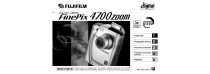
Lien public mis à jour
Le lien public vers votre chat a été mis à jour.